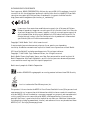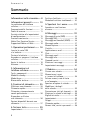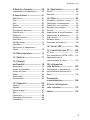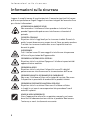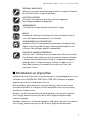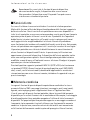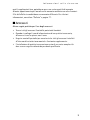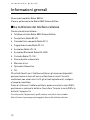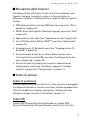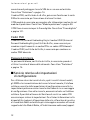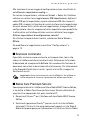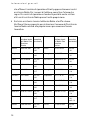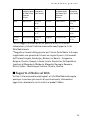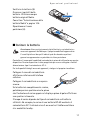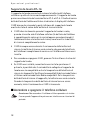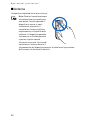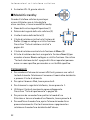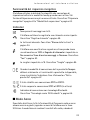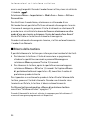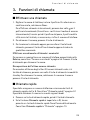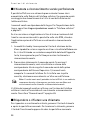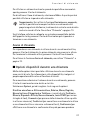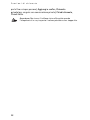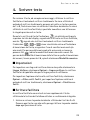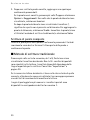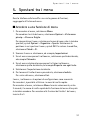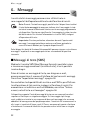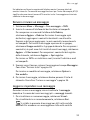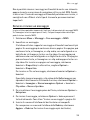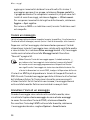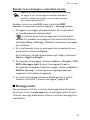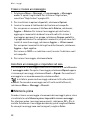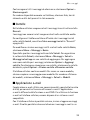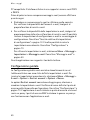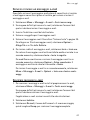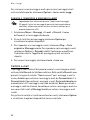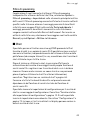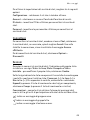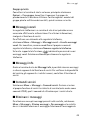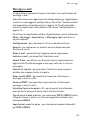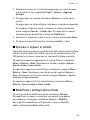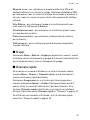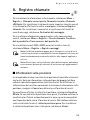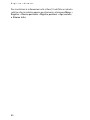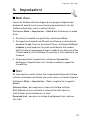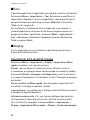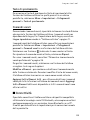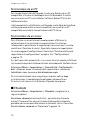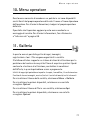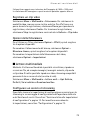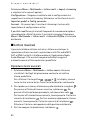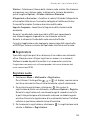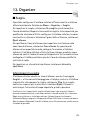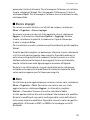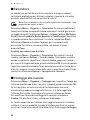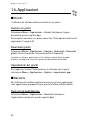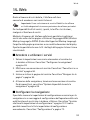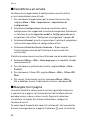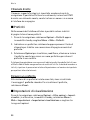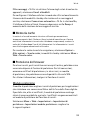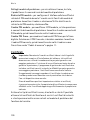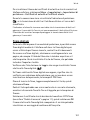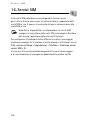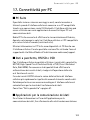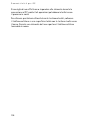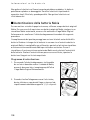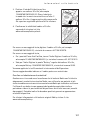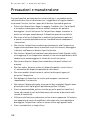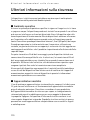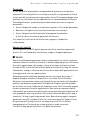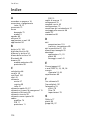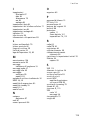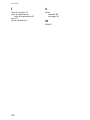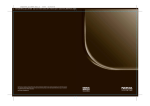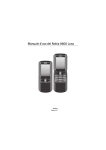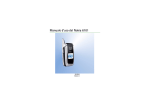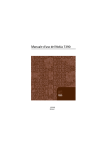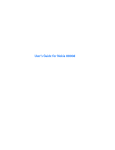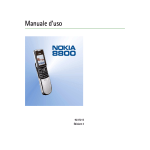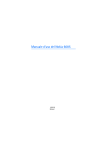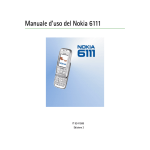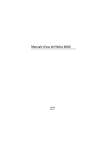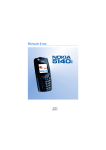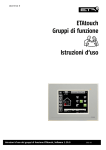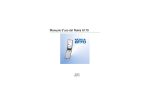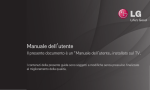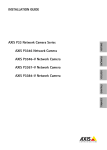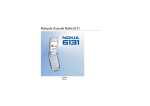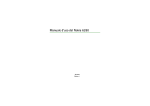Download Informazioni sulla sicurezza
Transcript
nokmpk63461_Qun_UG8800_4mm_G.ai 7/6/06 12:19:58 PM nokmpk63461bs_Qun_UG 8000 Size: 120 x 166mm (Close), 244 x 166mm (open) Gutter: 4mm_8800 Phone_Global Specifications are subject to change without notice. Product visualisations within the User’s Guide and packaging are for illustrative purposes only. Copyright © 2006 Nokia. All rights reserved. Nokia, Nokia Connecting People and the Nokia Original Enhancements logo are trademarks or registered trademarks of Nokia Corporation. www.nokia.com/8800sirocco DICHIARAZIONE DI CONFORMITÀ Con la presente, NOKIA CORPORATION, dichiara che questo RM-165 è conforme ai requisiti essenziali ed alle altre disposizioni pertinenti stabilite dalla direttiva 1999/5/CE. È possibile consultare una copia della Dichiarazione di conformità al seguente indirizzo Internet http://www.nokia.com/phones/declaration_of_conformity/. 0434 La presenza di un contenitore mobile barrato segnala che all’interno dell’Unione Europea il prodotto è soggetto a raccolta speciale alla fine del ciclo di vita. Oltre che al presente dispositivo, tale norma si applica a tutti gli accessori contrassegnati da questo simbolo. Non smaltire questi prodotti nei rifiuti urbani indifferenziati. Per ulteriori dettagli, vedere la Eco-Declaration relativa al prodotto o le informazioni specifiche del paese all’indirizzo www.nokia.com. Copyright © 2006 Nokia. Tutti i diritti sono riservati. Il contenuto del presente documento, né parte di esso, potrà essere riprodotto, trasferito, distribuito o memorizzato in qualsiasi forma senza il permesso scritto di Nokia. US Patent No 5818437 and other pending patents. T9 text input software Copyright © 1997-2006. Tegic Communications, Inc. All rights reserved. Nokia, Nokia Connecting People, Xpress-on e Pop-Port sono marchi o marchi registrati di Nokia Corporation. Altri nomi di prodotti e società citati nel presente documento possono essere marchi o marchi registrati dei rispettivi proprietari. Nokia tune è proprietà di Nokia Corporation. Includes RSA BSAFE cryptographic or security protocol software from RSA Security. Java is a trademark of Sun Microsystems, Inc. This product is licensed under the MPEG-4 Visual Patent Portfolio License (i) for personal and noncommercial use in connection with information which has been encoded in compliance with the MPEG-4 Visual Standard by a consumer engaged in a personal, and noncommercial activity, and (ii) for use in connection with MPEG-4 video provided by a licensed video provider. No license is granted or shall be implied for any other use. Additional information including that relating to promotional, internal, and commercial uses may be obtained from MPEG LA, LLC. See http://www.mpegla.com. Questo prodotto viene concesso in licenza ai sensi della MPEG-4 Visual Patent Portfolio License (i) per uso personale e non commerciale in relazione con dati codificati in conformità allo standard MPEG-4 Visual da parte di consumatori impegnati in attività personali e non commerciali e (ii) per essere utilizzato con video MPEG-4 forniti da distributori autorizzati. Nessuna licenza viene concessa o sarà considerata implicita per qualsiasi altro uso. Ulteriori informazioni, incluse quelle relative agli usi promozionali, interni e commerciali, possono richiedersi a MPEG LA, LLC. Vedere il sito http://www.mpegla.com. Nokia adotta una politica di continuo sviluppo. Nokia si riserva il diritto di effettuare modifiche e miglioramenti a qualsiasi prodotto descritto nel presente documento senza previo preavviso. Il presente dispositivo è conforme alla Direttiva 2002/95/CE sulla restrizione dell’uso di sostanze pericolose nelle apparecchiature elettriche ed elettroniche. In nessuna circostanza Nokia sarà ritenuta responsabile di eventuali perdite di dati o di guadagni o di qualsiasi danno speciale, incidentale, consequenziale o indiretto in qualunque modo causato. Il contenuto di questo documento viene fornito “così com’è”. Fatta eccezione per quanto previsto dalla legge in vigore, non è avanzata alcuna garanzia, implicita o esplicita, tra cui, ma non limitatamente a, garanzie implicite di commerciabilità e idoneità per un fine particolare, in relazione all’accuratezza, all’affidabilità o al contenuto del presente documento. Nokia si riserva il diritto di modificare questo documento o di ritirarlo in qualsiasi momento. La disponibilità di prodotti particolari può variare a seconda delle regioni. Per informazioni, contattare il rivenditore Nokia più vicino. Controlli sull’esportazione In questo dispositivo sono inclusi articoli, tecnologia o software soggetti alle normative relative all’esportazione degli Stati Uniti e di altri paesi. È vietata qualsiasi deroga a tali normative. Numero del modello: Nokia 8800d D’ora in poi denominato Nokia 8800 Sirocco Edition 9247187 / Edizione 1 Sommario Sommario Informazioni sulla sicurezza..... 6 Informazioni generali ............ 10 La confezione del telefono cellulare ................................................. Panoramica delle funzioni................ Codici di accesso................................. Servizio relativo alle impostazioni di configurazione ................................ Scaricare contenuto ........................... Nokia Care Premium Service ........... Supporto di Nokia sul Web .............. 5. Spostarsi tra i menu .......... 31 10 11 11 16 17 18 19 19 2. Informazioni sul telefono cellulare................... 21 Tasti e componenti ............................. Modalità standby ................................ Modo Aereo .......................................... Blocco della tastiera........................... 21 22 23 24 3. Funzioni di chiamata......... 25 Effettuare una chiamata................... Chiamata rapida.................................. Chiamata a riconoscimento vocale perfezionata ............................ Rispondere o rifiutare una chiamata ....................................... Opzioni disponibili durante una chiamata................................................ 25 25 26 26 27 4. Scrivere testo ..................... 29 Impostazioni......................................... 29 4 Accedere a una funzione di menu.................................................. 31 6. Messaggi............................. 32 12 13 13 15 1. Operazioni preliminari....... 16 Inserire la carta SIM e la batteria .......................................... Caricare la batteria............................. Accendere e spegnere il telefono cellulare ................................................. Aprire la tastiera ................................. Antenna ................................................. Scrittura facilitata .............................. 29 Metodo di scrittura tradizionale .... 30 Messaggi di testo (SMS) ................... Messaggi SIM....................................... Messaggi multimediali (MMS) ........ Messaggi audio.................................... Memoria piena..................................... Cartelle................................................... Applicazione e-mail ........................... Chat ........................................................ Messaggi vocali ................................... Messaggi info....................................... Comandi servizi ................................... Eliminare i messaggi .......................... Impostazioni messaggi...................... 32 34 34 37 38 39 39 43 49 49 49 49 50 7. Rubrica................................ 54 Cercare una scheda ............................ Memorizzare i nomi e i numeri di telefono ........................ Salvare numeri, note di testo o un’immagine..................................... Spostare o copiare le schede ........... Modificare i dettagli della scheda.......................................... Sincronizzare tutti gli elementi ...... Eliminare le schede o i dettagli ...... Biglietti da visita................................. Impostazioni......................................... Gruppi..................................................... Chiamata rapida.................................. Numeri info, servizi e personali ...... 54 54 54 55 55 56 56 56 56 57 57 58 Sommario 8. Registro chiamate .............. 59 14. Applicazioni...................... 90 Informazioni sulla posizione ............ 59 Giochi...................................................... 90 Raccolta ................................................. 90 9. Impostazioni ....................... 61 61 61 62 62 63 64 65 70 71 73 73 74 15. Web................................... 93 76 17. Connettività per PC ...... 103 10. Menu operatore............... 77 PC Suite............................................... 103 Dati a pacchetto, HSCSD e CSD ... 103 Applicazioni per la comunicazione dei dati................... 103 Modi d’uso............................................. Temi......................................................... Toni.......................................................... Display .................................................... Data e ora .............................................. Collegamenti personali ...................... Connettività .......................................... Chiamate................................................ Telefono cellulare ................................ Accessorio.............................................. Configurazione ..................................... Protezione.............................................. Ripristinare le impostazioni iniziali ..................................................... 11. Galleria............................. 77 12. Elementi multimediali ........................... 78 Fotocamera............................................ Lettore multimediale .......................... Lettore musicale .................................. Radio ....................................................... Registratore........................................... Equalizzatore ........................................ 78 79 80 82 83 84 13. Organizer.......................... 85 Sveglia .................................................... Agenda.................................................... Elenco impegni..................................... Note......................................................... Calcolatrice ........................................... Conteggio alla rovescia ..................... Cronometro ........................................... 85 86 87 87 88 88 89 Accedere e utilizzare i servizi........... Configurare la navigazione............... Connettersi a un servizio................... Navigare tra le pagine........................ Preferiti................................................... Impostazioni di visualizzazione....... Impostazioni di protezione ............... Info ricevute.......................................... Memoria cache .................................... Protezione del browser ...................... 93 93 94 94 96 96 97 98 99 99 16. Servizi SIM .................... 102 18. Informazioni sulla batteria........................ 105 Caricamento e scaricamento ........ 105 Autenticazione della batteria Nokia.................................................... 106 Precauzioni e manutenzione ................... 108 Ulteriori informazioni sulla sicurezza...................... 110 Indice.................................... 114 5 Informazioni sulla sicurezza Informazioni sulla sicurezza Leggere le semplici norme di seguito riportate. Il mancato rispetto di tali norme può essere pericoloso o illegale. Leggere la versione integrale del manuale d’uso per ulteriori informazioni. ACCENSIONE IN AMBIENTI SICURI Non accendere il telefono cellulare quando ne è vietato l’uso o quando l’apparecchio può causare interferenze o situazioni di pericolo. SICUREZZA STRADALE Rispettare tutte le leggi locali per la sicurezza stradale. Durante la guida, le mani devono essere sempre tenute libere per poter condurre il veicolo. La sicurezza stradale deve essere la priorità assoluta durante la guida. INTERFERENZE Tutti i telefoni senza fili sono soggetti a interferenze che possono influire sulle prestazioni dell’apparecchio. SPEGNERE ALL’INTERNO DEGLI OSPEDALI Rispettare tutte le restrizioni. Spegnere il telefono in prossimità di apparecchiature mediche. SPEGNERE IN AEREO Rispettare tutte le restrizioni. I dispositivi senza fili e digitali possono causare interferenze con la strumentazione dell’aereo. SPEGNERE DURANTE IL RIFORNIMENTO DI CARBURANTE Non usare il telefono cellulare nelle stazioni di servizio. Non usare il dispositivo in prossimità di combustibili o prodotti chimici. SPEGNERE IN PROSSIMITÀ DI MATERIALI ESPLOSIVI Rispettare tutte le restrizioni. Non usare il telefono cellulare in luoghi in cui sono in corso operazioni che prevedono l’uso di materiali esplosivi. USARE IN MODO APPROPRIATO Usare l’apparecchio solo nella sua posizione normale, così come descritta nella documentazione relativa al prodotto. Non toccare l’antenna, se non è strettamente necessario. 6 Informazioni sulla sicurezza PERSONALE QUALIFICATO Soltanto il personale qualificato può installare o eseguire interventi di assistenza tecnica su questo prodotto. ACCESSORI E BATTERIE Utilizzare esclusivamente accessori e batterie approvati. Non collegare prodotti incompatibili. IMPERMEABILITÀ Il telefono non è impermeabile. Evitare che si bagni. BACKUP Ricordarsi di effettuare il backup o di tenere una copia scritta di tutti i dati importanti memorizzati sul telefono. COLLEGAMENTO AD ALTRI DISPOSITIVI Quando si effettua il collegamento a qualunque altro dispositivo, leggere la relativa guida d’uso per informazioni dettagliate sulla sicurezza. Non collegare prodotti incompatibili. CHIAMATE AI NUMERI DI EMERGENZA Accertarsi che il telefono sia acceso e operativo. Premere il tasto di fine chiamata tante volte quante necessario per azzerare il display e tornare allo schermo di avvio. Digitare il numero di emergenza, quindi premere il tasto di chiamata. Indicare il luogo in cui ci si trova. Non terminare la chiamata fino a che non si sarà stati autorizzati a farlo. ■ Informazioni sul dispositivo Il dispositivo senza fili descritto in questo manuale è stato omologato per essere utilizzato sulle reti EGSM 900, GSM 1800 e GSM 1900. Rivolgersi al proprio operatore per ulteriori informazioni sulle reti. Questo prodotto, particolarmente curato nel design, è fornito con un cover di acciaio inossidabile e un display in vetro antigraffio. Deve essere pertanto trattato con la dovuta cura. Durante l’uso delle funzioni del presente dispositivo, assicurarsi di rispettare tutte le leggi, nonché la privacy ed i diritti altrui (legittimi del prossimo), incluso il copyright. Quando si scattano e si utilizzano immagini o clip video, assicurarsi di rispettare tutte le leggi, nonché la privacy ed i diritti altrui (legittimi del prossimo). 7 Informazioni sulla sicurezza Avvertenza: Per usare tutte le funzioni di questo dispositivo, ad eccezione della sveglia, il dispositivo deve essere acceso. Non accendere il dispositivo senza fili quando l’uso può causare interferenze o situazioni di pericolo. ■ Servizi di rete Per usare il telefono è necessario richiedere il servizio al relativo operatore. Molte delle funzioni offerte dal dispositivo dipendono dalle funzioni supportate dalla rete cellulare. Questi servizi di rete potrebbero non essere disponibili su tutte le reti o potrebbe essere necessario concordare servizi speciali con il proprio operatore prima di poter utilizzare i servizi di rete. È probabile che l’operatore debba fornire istruzioni aggiuntive sull’uso dei servizi e spiegare quali sono i costi aggiuntivi che vengono addebitati al cliente. Alcune reti potrebbero avere limitazioni che incidono sulle modalità d’uso dei servizi di rete. Ad esempio, alcune reti potrebbero non supportare tutti i servizi e/o i caratteri di una lingua. L’operatore potrebbe aver richiesto la disabilitazione o la non attivazione di alcune funzioni sul dispositivo dell’utente. In questo caso, tali funzioni non appariranno sul menu del dispositivo. Il dispositivo dell’utente potrebbe inoltre avere una configurazione speciale. Questa configurazione potrebbe includere modifiche a nomi di menu, all’ordine dei menu e alle icone. Rivolgersi al proprio operatore per ulteriori informazioni. Questo dispositivo supporta i protocolli WAP 2.0 (HTTP e SSL) che funzionano sui protocolli TCP/IP. Alcune funzioni di questo dispositivo, quali SMS, MMS, chat, e-mail, servizi Internet mobili, download di applicazioni e contenuto e sincronizzazione con server Internet remoto, richiedono il supporto di rete per queste tecnologie. ■ Memoria condivisa Le seguenti funzioni di questo dispositivo potrebbero condividere la stessa memoria: Rubrica, SMS e messaggi istantanei, messaggi e-mail, nomi vocali, Agenda, note impegno, giochi e applicazioni JavaTM e l’applicazione Note. L’uso di una o più di queste funzioni potrebbe ridurre la quantità di memoria disponibile per le restanti funzioni che la condividono. Ad esempio, il salvataggio di molte applicazioni Java potrebbe comportare l’utilizzo di tutta la memoria disponibile. Sul proprio dispositivo potrebbe apparire un messaggio secondo cui la memoria è piena quando si tenta di utilizzare una funzione della memoria condivisa. In questo caso, cancellare alcuni dei dati o delle voci memorizzate nelle funzioni della memoria condivisa prima di proseguire. Alcune funzioni, 8 Informazioni sulla sicurezza quali le applicazioni Java, potrebbero avere una certa quantità di memoria allocata appositamente per loro oltre alla memoria condivisa con altre funzioni. I file della Galleria condividono una memoria differente. Per ulteriori informazioni, consultare “Galleria” a pagina 77. ■ Accessori Alcune regole pratiche per l’uso degli accessori. • Tenere tutti gli accessori fuori dalla portata dei bambini. • Quando si scollega il cavo di alimentazione di un qualsiasi accessorio, afferrare e tirare la spina e non il cavo. • Eseguire controlli periodici per accertarsi che tutti gli accessori installati all’interno del veicolo siano montati e funzionino regolarmente. • L’installazione di qualsiasi accessorio per auto di una certa complessità deve essere eseguita soltanto da personale qualificato. 9 Informazioni generali Informazioni generali Numero del modello: Nokia 8800d D’ora in poi denominato Nokia 8800 Sirocco Edition ■ La confezione del telefono cellulare Contenuto della confezione: • Telefono cellulare Nokia 8800 Sirocco Edition • Due batterie Nokia BP-6X • Caricabatterie compatto Nokia AC-3 • Supporto da tavolo Nokia DT-16 • Auricolare Nokia HS-15 • Auricolare Bluetooth Nokia HS-64W • Custodia Nokia CP-104 • Panno di pelle scamosciata • Manuale d’uso • Opuscolo informativo • CD Gli articoli forniti con il telefono cellulare e gli accessori disponibili possono variare in base all’area o al fornitore di servizi. Se nella confezione non sono inclusi tutti gli articoli sopraelencati, rivolgersi al proprio rivenditore. Prima di utilizzare il telefono cellulare, occorre inserire la carta SIM e posizionare e caricare la batteria. Consultare “Inserire la carta SIM e la batteria” a pagina 16. Per evitare che il dispositivo si graffi, occorre inserirlo in una custodia. Non utilizzare il panno per pulire oggetti diversi dal telefono cellulare. 10 Informazioni generali ■ Panoramica delle funzioni Il telefono cellulare offre molte funzioni di utilizzo quotidiano, quali l’agenda, l’orologio, la sveglia, la radio, un lettore musicale e la fotocamera integrata. Il telefono cellulare supporta inoltre le seguenti funzioni: • EDGE (Enhanced Data rates for GSM Evolution), consultare “Dati a pacchetto” a pagina 67. • XHTML (Extensible HyperText Markup Language), consultare “Web” a pagina 93. • Applicazione e-mail, consultare “Applicazione e-mail” a pagina 39. • Java 2 Platform, Micro Edition (J2METM), consultare “Applicazioni” a pagina 90. • Tecnologia senza fili Bluetooth, consultare “Tecnologia senza fili Bluetooth” a pagina 66. • Sincronizzazione dei dati da un altro telefono cellulare senza l’inserimento di una carta SIM, consultare “Trasferimento dei dati con un dispositivo” a pagina 69. • Servizio in linea Plug and play per ricevere le impostazioni di configurazione, consultare “Accendere e spegnere il telefono cellulare” a pagina 18 e “Configurazione” a pagina 73. ■ Codici di accesso Codice di protezione Il codice di protezione, costituito da 5 a 10 cifre, consente di proteggere il telefono cellulare da un uso non autorizzato. Il codice preimpostato è 12345. Per modificare il codice e configurare il telefono cellulare affinché lo richieda, consultare “Protezione” a pagina 74. Codici PIN Il codice PIN (Personal Identification Number) e il codice UPIN (Universal Personal Identification Number), costituiti da 4 a 8 cifre, 11 Informazioni generali consentono di proteggere la carta SIM da un uso non autorizzato. Consultare “Protezione” a pagina 74. Il codice PIN2, costituito da 4 a 8 cifre, può essere fornito con la carta SIM ed è necessario per l’esecuzione di alcune funzioni. Il PIN modulo è necessario per accedere alle informazioni contenute nel modulo di protezione. Consultare “Modulo protezione” a pagina 99. Il PIN firma è necessario per la firma digitale. Consultare “Firma digitale” a pagina 101. Codici PUK Il codice PUK (Personal Unblocking Key) e il codice UPUK (Universal Personal Unblocking Key), costituiti da 8 cifre, sono necessari per cambiare rispettivamente un codice PIN e un codice UPIN bloccati. Il codice PUK2, costituito da 8 cifre, è necessario per cambiare un codice PIN2 bloccato. Password di blocco La password di blocco, costituita da 4 cifre, è necessaria quando si utilizza il servizio di blocco delle chiamate. Consultare “Protezione” a pagina 74. ■ Servizio relativo alle impostazioni di configurazione Per utilizzare alcuni dei servizi di rete, quali i servizi Internet mobili, gli MMS o la sincronizzazione del server Internet remoto, il telefono cellulare necessita delle impostazioni di configurazione corrette. Le impostazioni potranno essere ricevute direttamente in un messaggio di configurazione. Una volta ricevute, occorrerà salvarle nel telefono cellulare. È possibile ottenere dal fornitore di servizi un codice PIN necessario per salvare le impostazioni. Per ulteriori informazioni sulla disponibilità, rivolgersi all’operatore della rete, al fornitore di servizi o al rivenditore Nokia autorizzato più vicino oppure accedere all’area di supporto del sito Web di Nokia, all’indirizzo www.nokia.com/support. 12 Informazioni generali Alla ricezione di un messaggio di configurazione viene visualizzata la nota Ricevute impostazioni config. .... Per salvare le impostazioni, selezionare Visual. > Salva. Se il telefono cellulare visualizza il messaggio Inserire PIN impostazioni:, digitare il codice PIN per le impostazioni, quindi selezionare OK. Per ricevere il codice PIN, rivolgersi al fornitore di servizi che fornisce le impostazioni. Se non è ancora stata salvata alcuna impostazione, le impostazioni di configurazione ricevute vengono salvate e impostate come predefinite. In alternativa, nel telefono cellulare verrà visualizzato il messaggio Attivare impostazioni di configurazione salvate?. Per rifiutare le impostazioni ricevute, selezionare Esci o Visual. > Rifiuta. Per modificare le impostazioni, consultare “Configurazione” a pagina 73. ■ Scaricare contenuto È possibile scaricare nuovo contenuto, ad esempio temi, toni e clip video, nel telefono cellulare (servizio di rete). Selezionare la funzione di download, ad esempio nella Galleria. Per accedere alla funzione di download, consultare le descrizioni del relativo menu. Per informazioni sulla disponibilità dei diversi servizi, i prezzi e le tariffe, rivolgersi al fornitore di servizi. Importante: Usare esclusivamente servizi affidabili e che offrono un livello adeguato di sicurezza e protezione da software pericolosi. ■ Nokia Care Premium Service Come proprietario di un telefono cellulare Nokia 8800 Sirocco Edition, si ha diritto al Nokia Care Premium Service per 24 mesi dalla data di acquisto. Esso comprende (nei paesi selezionati*): • Garanzia di 24 mesi** per il telefono cellulare Nokia 8800 Sirocco Edition • Servizio di riparazione Priority** presso i centri assistenza Nokia selezionati. Visitare il sito www.nokia.com/support o il sito Web di Nokia del proprio paese per informazioni sui centri assistenza Nokia 13 Informazioni generali che offrono il servizio di riparazione Priority oppure chiamare i centri assistenza Nokia. Per i numeri di telefono, consultare l’elenco che segue. Per servizi di riparazione standard è possibile anche visitare altri centri assistenza Nokia presenti nella propria zona. • Esclusiva assistenza tecnica telefonica Nokia a tariffa urbana. Verificare l’elenco seguente per rintracciare il numero dell’assistenza tecnica Nokia relativo alla propria zona e per conoscere l’orario lavorativo. Paese Numero di Orario telefono locale lavorativo del Nokia Care (ora locale) Premium Service Paese Numero di telefono locale del Nokia Care Premium Service Orario lavorativo (ora locale) Austria 0810 281 900 Lun-Sab 9-21 Malta 0574 519334 Lun-Ven 9-21 Belgio 070 70 77 70 Lun-Ven 9-21 Norvegia 22 97 1717 Lun-Ven 9-21 Cipro 210 6142844 Lun-Ven 8-17 Paesi Bassi 0900 202 60 55 Lun-Ven 9-21 Danimarca 35 444 222 Lun-Ven 9-21 Polonia 022 654 00 43 Lun-Ven 9-18 Estonia 611 9901 Lun-Ven 9-17 Portogallo 808 780 780 Lun-Ven 9-18 Finlandia 0303 8286 Lun-Ven 9-21 Repubblica 841 11 44 55 Lun-Ven 9-18 Francia 08 11 00 45 67 Lun-Ven 9-21 Romania 021 407 75 05 Lun-Ven 9-18 GB 0870 600 6012 Lun-Ven 9-21 Russia +7(495) 727 2222 Lun-Ven 8-20 Germania 0180 501 502 0 Lun-Ven 9-21 Slovacchia (02) 850 111 561 Lun-Ven 9-18 Grecia 210 6142 844 Lun-Ven 8-17 Spagna 902 404 414 Lun-Ven 9-21, Sab 9-16 Irlanda 1890 946 245 Lun-Ven 9-21 Svezia 077 66 22 222 Lun-Ven 9-21 14 Informazioni generali Paese Numero di Orario telefono locale lavorativo del Nokia Care (ora locale) Premium Service Paese Numero di telefono locale del Nokia Care Premium Service Orario lavorativo (ora locale) Italia 848 690 691 Lun-Ven 9-21 Svizzera 0848 100010 Lun-Sab 9-21 Lettonia 7320603 Lun-Ven 9-17 Turchia 0 212 337 17 17 Lun-Dom 9-18 Lituania 8 700 55559 Lun-Ven 9-17 Ucraina 8 800 50 101 50 Lun-Dom 9-20 Lussemburgo 034 208 08 193 Lun-Ven 9-21 Ungheria 06 40 505 505 Lun-Ven 9-18 *Servizi soggetti a variazioni da un paese all’altro. Per ulteriori informazioni, visitare l’indirizzo www.nokia.com/support o il sito Web Nokia locale. **Soggetto ai termini della garanzia per l’utente finale Nokia. In Europa è applicabile una garanzia di 24 mesi nei seguenti paesi: stati membri dell’Unione Europea, Azerbaijan, Bielorussia, Bosnia - Erzegovina, Bulgaria, Croazia, Georgia, Islanda, Israele, Kazakistan, Ex Repubblica Iugoslava di Macedonia, Moldavia, Mongolia, Norvegia, Romania, Russia, Serbia - Montenegro, Svizzera, Turchia, Ucraina. ■ Supporto di Nokia sul Web Visitare il sito www.nokia.com/support o il sito Web Nokia del proprio paese per la versione più recente di questo manuale, informazioni aggiuntive, download e servizi relativi ai prodotti Nokia. 15 Operazioni preliminari 1. Operazioni preliminari ■ Inserire la carta SIM e la batteria Spegnere sempre il dispositivo e scollegare il caricabatterie prima di rimuovere la batteria. Tenere tutte le carte SIM fuori dalla portata dei bambini. Per la disponibilità e le informazioni sui servizi delle carte SIM, rivolgersi al rivenditore della carta SIM, ad esempio il fornitore del servizio, l’operatore della rete o altri fornitori. Questo dispositivo è stato progettato per essere utilizzato con una batteria BP-6X. La carta SIM e le relative schede possono graffiarsi e piegarsi facilmente; prestare attenzione durante la manipolazione, l’inserimento o la rimozione della carta. Per rimuovere il cover posteriore del telefono cellulare, premere i tasti di rilascio laterali (1) e fare scorrere il cover posteriore fino a rimuoverlo dal telefono cellulare (2). Rimuovere la batteria come illustrato (3). Inserire la carta SIM (4). Assicurarsi che la carta SIM sia inserita correttamente e che l’area di contatto sulla carta sia rivolta verso il basso. 16 1 1 2 Operazioni preliminari Sostituire la batteria (5). Osservare i contatti della batteria. Utilizzare sempre batterie originali Nokia. Consultare “Autenticazione della batteria Nokia” a pagina 106. Riposizionare il cover posteriore (6). ■ Caricare la batteria Avvertenza: Usare esclusivamente tipi di batterie, caricabatterie e accessori approvati da Nokia per il proprio modello di apparecchio. L’uso di tipi diversi da quelli indicati può far decadere qualsiasi garanzia o approvazione e potrebbe risultare pericoloso. Controllare il numero del modello di caricabatterie prima di utilizzarlo con questo dispositivo. Questo dispositivo è stato progettato per essere collegato a fonti di alimentazione tipo il caricabatterie AC-3. Per la disponibilità degli accessori approvati, rivolgersi al proprio rivenditore. Collegare il cavo del caricabatterie all’attacco sulla base del telefono cellulare. Collegare il caricabatterie a una presa a muro. Se la batteria è completamente scarica, potrebbe passare qualche minuto prima che l’indicatore di carica appaia sul display o prima di poter effettuare una qualsiasi chiamata. Il tempo di carica dipende dal tipo di caricabatterie e di batteria utilizzati. Ad esempio, la carica di una batteria BP-6X mediante il caricabatterie AC-3 richiede circa 3 ore mentre il telefono cellulare è in modalità standby. 17 Operazioni preliminari Supporto da tavolo DT-16 Il supporto da tavolo consente di caricare la batteria del telefono cellulare e quella di riserva contemporaneamente. Il supporto da tavolo può essere alimentato dal caricabatterie AC-3 o AC-4. Il livello di carica della batteria del telefono cellulare è indicato sul display del telefono. Il LED bianco che circonda la parte inferiore del supporto da tavolo mostra lo stato di carica della batteria di riserva inserita: • Il LED vibra lentamente quando il supporto da tavolo è vuoto, quando è inserito solo il telefono cellulare (la batteria del telefono è completamente carica o è in carica) oppure quando entrambi, il telefono cellulare e la batteria di riserva, sono inseriti e la batteria di riserva è completamente carica. • Il LED è sempre acceso durante il caricamento della batteria di riserva. La batteria di riserva verrà caricata solo quando la batteria del telefono è completamente carica o se il telefono cellulare non è inserito. • Per accendere o spegnere il LED, premere l’interruttore sul retro del supporto da tavolo. • Se il LED non è visibile, nonostante non sia stato spento con il pulsante, è possibile che il caricabatterie collegato al supporto da tavolo non sia compatibile o che la temperatura della batteria di riserva sia troppo alta. Verificare la compatibilità del caricabatterie e utilizzare solo caricabatterie Nokia compatibili. Se la temperatura della batteria di riserva è troppo alta, la batteria non verrà caricata. Quando la temperatura della batteria di riserva torna a essere normale, inizia il caricamento e il LED si riaccende. ■ Accendere e spegnere il telefono cellulare Avvertenza: Non accendere il telefono cellulare quando ne è vietato l’uso o quando l’apparecchio può causare interferenze o situazioni di pericolo. 18 Operazioni preliminari Tenere premuto il tasto di accensione e spegnimento come illustrato. Se viene richiesto un codice PIN o UPIN, digitare il codice (visualizzato come ****) e selezionare OK. Quando si accende il telefono cellulare per la prima volta e il telefono è in modalità standby, pagina 22, viene chiesto se si desidera ricevere le impostazioni di configurazione dal fornitore di servizi (servizio di rete). Confermare o rifiutare la richiesta. Consultare Connetti al supporto fornitore servizi a pagina 74 e “Servizio relativo alle impostazioni di configurazione” a pagina 12. Impostare l’ora, il fuso orario e la data Inserire l’ora locale, selezionare il fuso orario della località in cui ci si trova, ovvero la differenza di tempo rispetto all’ora GMT (Greenwich Mean Time), e immettere la data. Consultare “Data e ora” a pagina 63. ■ Aprire la tastiera Per aprire la tastiera, fare scorrere il telefono cellulare come illustrato. 19 Operazioni preliminari ■ Antenna Il dispositivo è dotato di un’antenna interna. Nota: Come nel caso di qualunque altro dispositivo ricetrasmittente, non toccare l’antenna quando il dispositivo è acceso, se non è strettamente necessario. Il contatto con l’antenna influisce negativamente sulla qualità delle chiamate e il dispositivo potrebbe funzionare a un livello di potenza superiore rispetto a quello altrimenti necessario. L’assenza di contatto con l’antenna durante il funzionamento del dispositivo consente di ottimizzare le prestazioni dell’antenna e la durata della batteria. 20 Informazioni sul telefono cellulare 2. Informazioni sul telefono cellulare ■ Tasti e componenti • Tasto di accensione e spegnimento (1) • Obiettivo fotocamera (2) • Altoparlante (3) • Tasti di rilascio del cover della batteria (4) • Ricevitore (5) • Tasto di selezione sinistro (6) • Tasto di selezione destro (7) • Tasto di chiamata (8) • Tasto di fine chiamata (9) • Tasto di scorrimento (10) • Tasto di selezione centrale (11) • Tastiera (12) • Microfono (13) • Connettore del caricabatterie (14) • Connettore accessori (15) 21 Informazioni sul telefono cellulare • Auricolare HS-15, gancio rotante ■ Modalità standby Quando il telefono cellulare è pronto per essere utilizzato e non è stato digitato alcun carattere, si trova in modalità standby. • Nome della rete o logo dell’operatore (1) • Potenza del segnale della rete cellulare (2) • Livello di carica della batteria (3) • Il tasto di selezione sinistro ha la funzione di Prefer. (4) oppure collega a un’altra funzione. Consultare “Tasto di selezione sinistro” a pagina 64. • Il tasto di selezione centrale ha la funzione di Menu (5) • Al tasto di selezione destro è assegnata la funzione Nomi (6) per accedere al menu Nomi o collegare a un’altra funzione. Consultare “Tasto di selezione destro” a pagina 64. Alcuni operatori possono avere un nome specifico per accedere a un sito Web specifico. Collegamenti • Per accedere all’elenco dei numeri effettuati, premere una volta il tasto di chiamata. Selezionare il numero o il nominativo desiderato e premere il tasto di chiamata. • Per aprire il browser Web, tenere premuto 0. • Per chiamare la segreteria telefonica, tenere premuto 1. • Utilizzare il tasto di scorrimento come collegamento. Consultare “Tasto di spostamento” a pagina 65. • Per passare da un modo d’uso qualsiasi al modo d’uso Silenzioso e tornare al modo d’uso Normale, tenere premuto #. • Per modificare il modo d’uso, aprire l’elenco dei modo d’uso: premere brevemente il tasto di accensione e spegnimento e selezionare il modo d’uso desiderato dall’elenco. 22 Informazioni sul telefono cellulare Funzionalità del risparmio energetico Il telefono cellulare è dotato di funzionalità che consentono di risparmiare batteria in modalità standby quando non è attivo. Tali funzionalità possono essere più o meno attivate. Consultare “Risparmio energetico” a pagina 63 e “Modalità di sospensione” a pagina 63. Indicatori Sono presenti messaggi non letti. Il telefono cellulare ha registrato una chiamata senza risposta. Consultare “Registro chiamate” a pagina 59. La tastiera è bloccata. Consultare “Blocco della tastiera” a pagina 24. Il telefono non emette alcun segnale acustico quando riceve una chiamata o un SMS se Segnale di chiamata è impostato su No suoneria e Tono di avviso messaggi su Nessuno. Consultare “Toni” a pagina 62. La sveglia è impostata su Sì. Consultare “Sveglia” a pagina 85. , Quando la modalità di connessione dati a pacchetto Sempre attiva è selezionata e il servizio dati a pacchetto è disponibile, viene visualizzato l’indicatore. Fare riferimento a “Dati a pacchetto” a pagina 67. , È stata stabilita una connessione GPRS o EGPRS. , È stata sospesa la connessione GPRS o EGPRS (in attesa). Indicatore di connessione con tecnologia Bluetooth. Consultare “Tecnologia senza fili Bluetooth” a pagina 66. ■ Modo Aereo È possibile disattivare tutte le funzionalità di frequenza radio e avere ancora accesso a giochi, agenda e numeri di telefono non in linea. Utilizzare il modo Aereo in ambienti sensibili alla radio, a bordo di 23 Informazioni sul telefono cellulare aerei o negli ospedali. Quando il modo Aereo è attivo, viene visualizzato il simbolo . Selezionare Menu > Impostazioni > Modi d'uso > Aereo > Attiva o Personalizza. Per disattivare il modo Aereo, selezionare un altro modo d’uso. Nel modo Aereo è possibile effettuare chiamate di emergenza. Inserire il numero di emergenza, premere il tasto di chiamata e selezionare Sì quando viene visualizzata la domanda Occorre selezionare un altro modo d'uso per riuscire a chiamare. Uscire dal modo d'uso Aereo? Verrà effettuato un tentativo di chiamata di emergenza. Quando la chiamata di emergenza termina, si attiva automaticamente il modo d’uso Normale. ■ Blocco della tastiera È possibile bloccare la tastiera per evitare pressioni accidentali dei tasti. • Per bloccare la tastiera e il tasto di accensione e spegnimento, chiudere lo sportellino scorrevole e premere Blocca oppure selezionare Menu e premere entro 3,5 secondi. * • Per sbloccare la tastiera, aprire lo sportellino scorrevole oppure selezionare Sblocca > OK entro 1,5 secondi. Se l’opzione Blocco di protezione tastiera è impostata su Sì, immettere il codice di protezione quando richiesto. Per rispondere a una chiamata quando è stato attivato il blocco della tastiera, premere il tasto di chiamata. Quando una chiamata viene terminata o rifiutata, la tastiera si blocca automaticamente. Per Blocco tastiera automatico e Blocco di protezione tastiera consultare “Telefono cellulare” a pagina 71. Quando il blocco della tastiera è attivato, è comunque possibile chiamare il numero di emergenza programmato sul dispositivo. 24 Funzioni di chiamata 3. Funzioni di chiamata ■ Effettuare una chiamata 1. Digitare il numero di telefono, incluso il prefisso. Per eliminare un carattere errato, selezionare Canc.. Per effettuare chiamate internazionali, premere due volte per il prefisso internazionale (il carattere + sostituisce il codice di accesso internazionale). Inserire quindi il prefisso del paese, il prefisso della città senza lo 0 iniziale, se necessario, e infine il numero di telefono. * 2. Per chiamare il numero, premere il tasto di chiamata. 3. Per terminare la chiamata oppure per annullare il tentativo di chiamata, premere il tasto di fine chiamata oppure chiudere lo sportellino scorrevole. Effettuare una chiamata utilizzando i nominativi Per cercare un nominativo o un numero di telefono memorizzato nella Rubrica, consultare “Cercare una scheda” a pagina 54. Premere il tasto di chiamata per chiamare il numero. Ricomposizione dell’ultimo numero chiamato Per accedere all’elenco degli ultimi 20 numeri chiamati o che si è tentato di chiamare, premere una volta il tasto di chiamata in modalità standby. Per chiamare il numero, selezionare il numero o il nome e premere il tasto di chiamata. ■ Chiamata rapida È possibile assegnare un numero telefonico a ciascuno dei tasti di chiamata rapida, da 2 a 9. Consultare “Chiamata rapida” a pagina 57. È possibile chiamare il numero in uno dei seguenti modi: • Premere un tasto di chiamata rapida, quindi il tasto di chiamata. • Se la funzione Chiamate rapide è impostata su Sì, tenere premuto un tasto di chiamata rapida fino all’avvio della chiamata. Consultare Chiamate rapide in “Chiamate” a pagina 70. 25 Funzioni di chiamata ■ Chiamata a riconoscimento vocale perfezionata È possibile effettuare una chiamata pronunciando il nome che è memorizzato nella Rubrica del telefono cellulare. Un comando vocale verrà aggiunto automaticamente a tutte le voci della Rubrica del telefono cellulare. I comandi vocali non dipendono dalla lingua. Per l’impostazione della lingua, consultare Lingua riproduzione vocale in “Telefono cellulare” a pagina71. Se è in esecuzione un’applicazione in fase di invio o ricezione di dati tramite una connessione dati a pacchetto nella rete GSM, chiudere l’applicazione prima di effettuare una chiamata a riconoscimento vocale. 1. In modalità standby tenere premuto il tasto di selezione destro. Viene riprodotto un breve segnale acustico e visualizzato Parlare ora. Se si sta utilizzando un auricolare compatibile dotato dell’apposito tasto, tenere premuto quest’ultimo per avviare la chiamata a riconoscimento vocale. 2. Pronunciare chiaramente il comando vocale. Se avviene il riconoscimento vocale, verrà visualizzato un elenco delle corrispondenze. Verrà eseguito il comando vocale della prima corrispondenza dell’elenco. Dopo circa 1,5 secondi verrà composto il numero di telefono. Se il risultato non è quello corretto, selezionare manualmente un’altra voce dell’elenco. Nota: L’uso dei nomi vocali potrebbe rivelarsi difficile in un ambiente rumoroso o durante un’emergenza; pertanto, non confidare mai esclusivamente nella chiamata a riconoscimento vocale. L’utilizzo dei comandi vocali per attivare una funzione del telefono cellulare è simile all’esecuzione di una chiamata a riconoscimento vocale. Consultare “Comandi vocali” a pagina 65. ■ Rispondere o rifiutare una chiamata Per rispondere a una chiamata entrante, premere il tasto di chiamata o aprire lo sportellino scorrevole. Per terminare la chiamata, premere il tasto di fine chiamata oppure chiudere lo sportellino scorrevole. 26 Funzioni di chiamata Per rifiutare un chiamata entrante quando lo sportellino scorrevole è aperto, premere il tasto di chiamata. Per disattivare il tono di chiamata, selezionare Muto. A questo punto è possibile rifiutare o rispondere alla chiamata. Suggerimento: Se è attiva la funzione Deviazione se occupato, con cui è possibile ad esempio trasferire una chiamata alla propria segreteria telefonica, la chiamata in entrata verrà deviata anche in caso di rifiuto. Consultare “Chiamate” a pagina 70. Se al telefono cellulare è collegato un auricolare compatibile dotato dell’apposito tasto, premere il tasto dell’auricolare per rispondere e terminare a una chiamata. Avviso di chiamata Per rispondere a una chiamata in attesa durante una chiamata attiva, premere il tasto di chiamata. La prima chiamata viene messa in attesa. Per terminare la chiamata attiva, premere il tasto di fine chiamata. Per attivare la funzione Avviso di chiamata, consultare “Chiamate” a pagina 70. ■ Opzioni disponibili durante una chiamata Molte delle opzioni che è possibile utilizzare durante una chiamata sono servizi di rete. Per informazioni sulla disponibilità, rivolgersi al proprio operatore della rete o al fornitore di servizi. Per aumentare o diminuire il volume durante una chiamata, premere il tasto di scorrimento verso destra o sinistra. Selezionare Opzioni, quindi scegliere tra le seguenti opzioni: Disattiva microfono o Attiva microfono, Rubrica, Menu, Registra, Blocca tastiera, Altoparlante o Telefono e i servizi di rete Trattieni o Rilascia, Rispondi e Rifiuta, Nuova chiamata, Invia DTMF (per inviare stringhe di toni), Commuta (per passare dalla chiamata attiva a quella in attesa e viceversa), Trasferisci (per connettere una chiamata in attesa a una chiamata attiva e viceversa e disconnettersi), Conferenza (per effettuare una chiamata in conferenza alla quale possono prendere 27 Funzioni di chiamata parte fino a cinque persone), Aggiungi a confer., Chiamata privata (per eseguire una conversazione privata), Chiudi chiamata, Chiudi tutte. Avvertenza: Non tenere il telefono vicino all’orecchio quando l’altoparlante è in uso, in quanto il volume potrebbe essere troppo alto. 28 Scrivere testo 4. Scrivere testo Per scrivere il testo, ad esempio nei messaggi, utilizzare la scrittura facilitata o il metodo di scrittura tradizionale. Se viene utilizzato il metodo di scrittura tradizionale, premere più volte un tasto numerico, da 1 a 9, finché non viene visualizzato il carattere desiderato. Se viene utilizzata la scrittura facilitata, è possibile immettere una lettera con la singola pressione di un tasto. Durante la scrittura di testo l’indicatore , visualizzato nella parte superiore sinistra del display, segnala che è attiva la scrittura facilitata, mentre segnala che è attivo il metodo di scrittura tradizionale. L’indicatore , o viene visualizzato vicino all’indicatore di immissione del testo, a segnalare l’uso di caratteri maiuscoli e/o minuscoli. Per passare dalle maiuscole alle minuscole e viceversa, premere il #. indica la modalità di immissione dei numeri. Per passare dalla modalità di immissione delle lettere a quella di immissione dei numeri, tenere premuto il #, quindi selezionare Modalità numerica. ■ Impostazioni Per impostare una lingua di scrittura diversa da quella selezionata in Lingua telefono, selezionare Opzioni > Lingua scrittura. La scrittura facilitata è disponibile solo per le lingue presenti nell’elenco. Per impostare l’opzione relativa alla scrittura facilitata, selezionare Opzioni > Attiva scritt. facilit., per impostare l’opzione relativa al metodo di scrittura tradizionale, selezionare Opzioni > Disattiva scr. facilit.. ■ Scrittura facilitata La scrittura facilitata consente di scrivere rapidamente il testo utilizzando la tastiera del telefono cellulare e un dizionario integrato. 1. Iniziare a scrivere la parola desiderata utilizzando i tasti da 2 a 9. Premere ogni tasto una sola volta per ogni lettera. La parola cambia dopo ogni pressione di tasto. 29 Scrivere testo 2. Dopo aver scritto la parola corretta, aggiungere uno spazio per confermarla premendo 0. Se la parola non è corretta, premere più volte oppure selezionare Opzioni > Suggerimenti. Una volta che la parola desiderata viene visualizzata, selezionare Inserisci. * Se dopo la parola desiderata viene visualizzato il carattere ?, significa che questa non è presente nel dizionario. Per aggiungere la parola al dizionario, selezionare Tradiz.. Immettere la parola (viene utilizzato il metodo di scrittura tradizionale) e selezionare Salva. Scrittura di parole composte Inserire la prima parte della parola. Confermarla premendo il tasto di scorrimento verso destra. Scrivere l’ultima parte della parola e confermare la parola. ■ Metodo di scrittura tradizionale Premere più volte un tasto numerico, da 1 a 9, finché non viene visualizzato il carattere desiderato. Non tutti i caratteri disponibili sono riportati sulla tastiera. I caratteri disponibili dipendono dalla lingua impostata per la scrittura. Consultare “Impostazioni” a pagina 29. Se la successiva lettera desiderata si trova sullo stesso tasto di quella corrente, attendere che venga visualizzato il cursore oppure premere uno dei tasti di scorrimento e immettere la lettera. I segni di punteggiatura più comuni e i caratteri speciali sono disponibili in corrispondenza del tasto numerico 1. 30 Spostarsi tra i menu 5. Spostarsi tra i menu Questo telefono cellulare offre una vasta gamma di funzioni, raggruppate all’interno di menu. ■ Accedere a una funzione di menu 1. Per accedere al menu, selezionare Menu. Per cambiare la vista del menu, selezionare Opzioni > Vista menu princip. > Elenco o Griglia. Per riorganizzare il menu, selezionare la voce di menu che si desidera spostare, quindi Opzioni > Organizza > Sposta. Selezionare la posizione in cui spostare il menu, quindi OK. Per salvare la modifica, selezionare Chiudi > Sì. 2. Scorrere il menu e selezionare, ad esempio, Impostazioni. 3. Se nel menu sono presenti sottomenu, selezionare quello desiderato, ad esempio Chiamate. 4. Se nel menu selezionato sono presenti ulteriori sottomenu, selezionare quello desiderato, ad esempio Risposta con ogni tasto. 5. Selezionare l’impostazione desiderata. 6. Per tornare al livello di menu precedente, selezionare Indietr.. Per uscire dal menu, selezionare Esci. I menu, i sottomenu e le opzioni di configurazione sono numerate. Per accedervi, è possibile utilizzare i numeri di scelta rapida. Per accedere al menu, selezionare Menu. Inserire velocemente, entro 2 secondi, il numero di scelta rapida della funzione del menu alla quale si desidera accedere. Per accedere alle funzioni del livello 1 del menu, inserire 0 e 1. 31 Messaggi 6. Messaggi I servizi relativi ai messaggi possono essere utilizzati solo se sono supportati dall’operatore della rete o dal fornitore di servizi. Nota: Durante l’invio di messaggi è possibile che il dispositivo visualizzi il testo Invio messaggio in corso per indicare che il messaggio è stato inviato al numero telefonico del centro servizi messaggi programmato sul dispositivo. Questo non significa che il messaggio sia stato ricevuto dal destinatario. Per ulteriori informazioni sui servizi SMS, rivolgersi all’operatore della rete. Importante: Prestare particolare attenzione durante l’apertura dei messaggi. I messaggi potrebbero contenere software pericolosi o essere altrimenti dannosi per il proprio dispositivo o PC. Solo i dispositivi dotati di funzionalità compatibili possono ricevere e visualizzare messaggi. L’aspetto di un messaggio può variare a seconda del dispositivo ricevente. ■ Messaggi di testo (SMS) Mediante il servizio SMS (Short Message Service) è possibile inviare e ricevere messaggi concatenati (servizio di rete), in cui è possibile inserire disegni. Prima di inviare un messaggio di testo, con disegno o e-mail, occorre memorizzare il numero di telefono del centro servizi messaggi. Consultare “Impostazioni messaggi” a pagina 50. Per controllare la disponibilità del servizio e-mail SMS e per effettuare la sottoscrizione di tale servizio, rivolgersi al fornitore di servizi. Per memorizzare un indirizzo e-mail nella Rubrica, consultare “Salvare numeri, note di testo o un’immagine” a pagina 54. Il dispositivo supporta l’invio di messaggi di testo con un numero di caratteri superiore al limite per un singolo messaggio. Se il messaggio è più lungo, verrà suddiviso e inviato in una sequenza di due o più messaggi, che verranno addebitati di conseguenza dal proprio operatore. I caratteri che usano accenti o altri segni e i caratteri di lingue, quali il Cinese, occupano più spazio e limitano ulteriormente il numero di caratteri che possono essere inviati con un singolo messaggio. 32 Messaggi Un indicatore nella parte superiore del display mostra il numero totale di caratteri rimasti e il numero di messaggi necessari per l’invio. Ad esempio, 673/2 significa che sono rimasti ancora 673 caratteri e che il messaggio verrà inviato suddiviso in due messaggi. Scrivere e inviare un messaggio 1. Selezionare Menu > Messaggi > Crea messaggio > SMS. 2. Inserire il numero di telefono del destinatario nel campo A:. Per recuperare un numero di telefono dalla Rubrica, selezionare Aggiun. > Rubrica. Per inviare il messaggio a più destinatari, aggiungere i nominativi desiderati uno alla volta. Scorrere a destra per aggiungere i nuovi nominativi manualmente nel campo A:. Per inviare il messaggio a persone di un gruppo, selezionare Gruppo contatti e il gruppo desiderato. Per recuperare i nominativi, ai quali sono stati inviati di recenti messaggi, selezionare Aggiun. > Ultimi numeri. Per recuperare i nominativi dal registro delle chiamate, selezionare Aggiun. > Apri registro. Per inviare un SMS a un indirizzo e-mail, inserire l’indirizzo e-mail nel campo A:. 3. Scorrere verso il basso e scrivere il messaggio nel campo Messaggio:. Consultare “Scrivere testo” a pagina 29. Per inserire un modello nel messaggio, selezionare Opzioni > Usa modello. 4. Per inviare il messaggio, selezionare Invia o premere il tasto di chiamata. Consultare “Inviare un messaggio” a pagina 36. Leggere e rispondere a un messaggio Quando si riceve un messaggio, viene visualizzato 1 messaggio ricevuto o il numero dei nuovi messaggi più ... messaggi ricevuti. 1. Per visualizzare un nuovo messaggio, selezionare Visual.. Per visualizzarlo in un secondo momento, selezionare Esci. è visibile in presenza di messaggi non letti nella cartella Ricevuti. Per accedere a un messaggio non letto nella cartella 33 Messaggi Ricevuti, selezionare Menu > Messaggi > Ricevuti. Se sono stati ricevuti più messaggi, selezionare quello che si desidera leggere. 2. Per visualizzare un elenco di funzioni disponibili durante la lettura di un messaggio, selezionare Opzioni. 3. Per rispondere a un messaggio, selezionare Risp. > SMS, MMS o Messaggio audio. Scorrere verso il basso e scrivere il messaggio nel campo Messaggio:. Consultare “Scrivere testo” a pagina 29. Per rispondere cambiando il tipo di messaggio, selezionare Opzioni > Modifica tipo msg.. 4. Per inviare il messaggio, selezionare Invia o premere il tasto di chiamata. ■ Messaggi SIM I messaggi SIM sono SMS specifici che vengono salvati sulla carta SIM. È possibile copiare o spostare tali messaggi nella memoria del telefono, ma non viceversa. Per leggere messaggi SIM, selezionare Menu > Messaggi > Opzioni > Messaggi SIM. ■ Messaggi multimediali (MMS) Nota: Solo i dispositivi con funzioni compatibili possono ricevere e visualizzare messaggi multimediali. L’aspetto di un messaggio può variare a seconda del dispositivo ricevente. Per verificare la disponibilità ed effettuare la sottoscrizione del servizio di rete di messaggistica multimediale, rivolgersi al fornitore di servizi. Consultare “Messaggi multimediali (MMS)” a pagina 51. I messaggi multimediali possono contenere testo, audio, immagini, clip video, un biglietto da visita e una nota Agenda. Se il messaggio ha una dimensione troppo elevata, il telefono cellulare potrebbe non essere in grado di riceverlo. Alcune reti consentono di inviare messaggi di testo contenenti un indirizzo Internet accedendo al quale è possibile visualizzare il messaggio multimediale. 34 Messaggi Non è possibile ricevere i messaggi multimediali durante una chiamata oppure durante una sessione di navigazione attiva su dati GSM. Poiché in alcuni casi l’invio dei messaggi multimediali potrebbe non riuscire, si consiglia di non affidarsi a tale tipo di strumento per comunicazioni importanti. Scrivere e inviare un messaggio La rete cellulare potrebbe imporre dei limiti per le dimensioni dei messaggi MMS. Se l’immagine inserita supera questi limiti, il dispositivo potrebbe ridurla per poterla inviare tramite MMS. 1. Selezionare Menu > Messaggi > Crea messaggio > MMS. 2. Immettere un messaggio. Il telefono cellulare supporta i messaggi multimediali contenenti più pagine. Un messaggio può contenere diverse pagine. Una pagina può contenere testo, un’immagine, un clip audio, una nota Agenda e un biglietto da visita oppure testo e un clip video. Un messaggio può contenere solo una nota Agenda e un biglietto da visita. Una pagina può contenere testo, un’immagine e un clip audio oppure testo e un clip video. Per inserire una pagina nel messaggio, selezionare Inserisci > Diapositiva; in alternativa, scegliere Opzioni > Inserisci > Diapositiva. Per inserire un file nel messaggio, selezionare Inserisci o Opzioni > Inserisci. È possibile ricevere immagini e clip video dalla Galleria oppure per riprenderli direttamente utilizzando il mirino, selezionare Opzioni > Inserisci > Immagine > Nuova immagine o Opzioni > Inserisci > Clip video > Nuovo clip video. 3. Per visualizzare il messaggio prima dell’invio, selezionare Opzioni > Anteprima. 4. Per inviare il messaggio, selezionare Opzioni > Invia o premere il tasto di chiamata. Consultare “Inviare un messaggio” a pagina 36. 5. Inserire il numero di telefono del destinatario nel campo A:. Per recuperare un numero di telefono dalla Rubrica, selezionare Aggiun. > Rubrica. Per inviare il messaggio a più destinatari, 35 Messaggi aggiungere i nominativi desiderati uno alla volta. Per inviare il messaggio a persone di un gruppo, selezionare Gruppo contatti e il gruppo desiderato. Per recuperare i nominativi, ai quali sono stati inviati di recenti messaggi, selezionare Aggiun. > Ultimi numeri. Per recuperare i nominativi dal registro delle chiamate, selezionare Aggiun. > Apri registro. Per inviare un MMS a un indirizzo e-mail, inserire l’indirizzo e-mail nel campo A:. Inviare un messaggio I diritti di copyright potrebbero impedire la copia, la modifica, il trasferimento o l’inoltro di alcune immagini, musica (inclusi i toni di chiamata) e altri elementi. Dopo aver scritto il messaggio, selezionare Invia o premere il tasto di chiamata per inviarlo. Il messaggio viene salvato nella cartella In uscita e viene inviato. Se si seleziona Salva messaggi inviati > Sì, il messaggio inviato verrà salvato nella cartella Messaggi inviati. Consultare “Generali” a pagina 50. Nota: Durante l’invio del messaggio appare il simbolo animato per indicare che il messaggio è stato inviato al numero telefonico del centro servizi messaggi programmato sul dispositivo. Questo non significa che il messaggio sia stato ricevuto dal destinatario. Per ulteriori informazioni sui servizi SMS, rivolgersi all’operatore della rete. L’invio di un MMS è più dispendioso in termini di tempo dell’invio di un SMS. Durante l’invio del messaggio è possibile utilizzare le altre funzioni del telefono cellulare. Se l’invio viene interrotto, verranno eseguiti ulteriori tentativi. Se tali tentativi non riescono, il messaggio rimarrà nella cartella In uscita. Potrà essere inviato di nuovo più tardi. Annullare l’invio di un messaggio Quando il messaggio viene salvato nella cartella In uscita, viene visualizzata l’opzione Invio messaggio in corso o Invio messaggi in corso. Per annullare l’invio dell’SMS, selezionare Annulla. Per annullare l’invio degli MMS nella cartella In uscita, selezionare il messaggio desiderato e scegliere Opzioni > Annulla invio. 36 Messaggi Riprodurre un messaggio e rispondere ad esso Importante: Fare attenzione durante l’apertura dei messaggi. Gli oggetti inclusi nei messaggi multimediali potrebbero contenere software pericolosi o essere altrimenti dannosi per il proprio dispositivo o PC. Quando si riceve un nuovo MMS, viene visualizzato MMS ricevuto o il numero dei nuovi messaggi più ... messaggi ricevuti. 1. Per leggere il messaggio, selezionare Visual.. Per visualizzarlo in un secondo momento, selezionare Esci. è visibile in presenza di messaggi non letti nella cartella Ricevuti. Per accedere a messaggi non letti nella cartella Ricevuti, selezionare Menu > Messaggi > Ricevuti. Selezionare il messaggio da visualizzare. 2. Per visualizzare per intero un messaggio ricevuto contenente una presentazione, selezionare Riprod.. Per visualizzare i file della presentazione o gli allegati, selezionare Opzioni > Oggetti o Allegati. 3. Per rispondere al messaggio, selezionare Opzioni > Rispondi > SMS, MMS o Messaggio audio. Scrivere il messaggio di risposta. Per rispondere cambiando il tipo di messaggio, selezionare Opzioni > Modifica tipo msg.. Il nuovo tipo di messaggio potrebbe non supportare tutto il contenuto aggiunto. 4. Per inviare il messaggio, selezionare Invia o premere il tasto di chiamata. Consultare “Inviare un messaggio” a pagina 36. ■ Messaggi audio Con questo menu utilizzare il servizio di messaggistica multimediale per creare e inviare in modo opportuno un messaggio vocale. Prima di utilizzare i messaggi audio occorre attivare il servizio di messaggistica multimediale. 37 Messaggi Creare e inviare un messaggio 1. Selezionare Menu > Messaggi > Crea messaggio > Messaggio audio. Si aprirà il registratore. Per utilizzare il registratore, consultare “Registratore” a pagina 83. 2. Per visualizzare le opzioni disponibili, selezionare Opzioni. 3. Inserire il numero di telefono del destinatario nel campo A:. Per recuperare un numero di telefono dalla Rubrica, selezionare Aggiun. > Rubrica. Per inviare il messaggio a più destinatari, aggiungere i nominativi desiderati uno alla volta. Per inviare il messaggio a persone di un gruppo, selezionare Gruppo contatti e il gruppo desiderato. Per recuperare i nominativi, ai quali sono stati inviati di recenti messaggi, selezionare Aggiun. > Ultimi numeri. Per recuperare i nominativi dal registro delle chiamate, selezionare Aggiun. > Apri registro. Per inviare un MMS a un indirizzo e-mail, inserire l’indirizzo e-mail nel campo A:. 4. Per inviare il messaggio, selezionare Invia. Ascoltare un messaggio e rispondere ad esso Alla ricezione di un messaggio audio viene visualizzata la nota Ricevuto 1 messaggio audio. Per aprire il messaggio, selezionare Riprod. oppure si ricevono più messaggi, selezionare Visual. > Riprod.. Per ascoltare il messaggio in un secondo momento, selezionare Esci. è visibile in presenza di messaggi audio non letti nella cartella Ricevuti. Per accedere a messaggi non letti nella cartella Ricevuti, selezionare Menu > Messaggi > Ricevuti. ■ Memoria piena Quando si riceve un messaggio e la memoria dei messaggi è piena, viene visualizzata la nota Memoria piena. Impossibile ricevere messaggi.. Per eliminare prima i messaggi meno recenti, selezionare OK > Sì e la cartella. Selezionare il messaggio desiderato, quindi scegliere Elimina. Se uno o più messaggi sono contrassegnati, scegliere Selez.. 38 Messaggi Contrassegnare tutti i messaggi da eliminare e selezionare Opzioni > Elimina segnati. Per rendere disponibile memoria nel telefono, eliminare foto, toni di chiamata o altri dati presenti in tale memoria. ■ Cartelle Nel telefono cellulare vengono salvati i messaggi ricevuti nella cartella Ricevuti. I messaggi non ancora inviati vengono salvati nella cartella In uscita. Per configurare il telefono cellulare affinché salvi i messaggi inviati nella cartella Inviati, consultare Salva messaggi inviati in “Generali” a pagina 50. Per modificare e inviare messaggi scritti e salvati nella cartella Bozze, selezionare Menu > Messaggi > Bozze. È possibile spostare i messaggi nella cartella Salvati. Per organizzare le sottocartelle Salvati, selezionare Menu > Messaggi > Salvati > Messaggi salvati oppure una cartella da aggiungere. Per aggiungere una nuova cartella per i messaggi, selezionare Opzioni > Aggiungi cartella. Per eliminare o rinominare una cartella, selezionare la cartella desiderata, quindi Opzioni > Elimina cartella o Rinomina cartella. Il telefono cellulare contiene modelli. Per creare un nuovo modello, salvare o copiare un messaggio come modello. Per accedere all’elenco dei modelli, selezionare Menu > Messaggi > Salvati > Modelli. ■ Applicazione e-mail L’applicazione e-mail utilizza una connessione dati a pacchetto (servizio di rete) per consentire l’accesso all’account e-mail. L’applicazione e-mail è differente dalla funzione e-mail SMS. Per utilizzare la funzione e-mail nel telefono cellulare, occorre disporre di un sistema e-mail compatibile. Con il telefono cellulare è possibile scrivere, inviare e leggere messaggi e-mail. È inoltre possibile salvare ed eliminare i messaggi e-mail su un 39 Messaggi PC compatibile. Il telefono cellulare in uso supporta i server e-mail POP3 e IMAP4. Prima di poter inviare o recuperare messaggi e-mail, occorre effettuare quanto segue: • Richiedere un nuovo account e-mail o utilizzare quello corrente. Per verificare la disponibilità dell’account e-mail, rivolgersi al proprio fornitore di servizi e-mail. • Per verificare la disponibilità delle impostazioni e-mail, rivolgersi al proprio operatore della rete o al fornitore di servizi e-mail. È possibile ricevere le impostazioni di configurazione e-mail in un messaggio di configurazione. Consultare “Servizio relativo alle impostazioni di configurazione” a pagina 12. È inoltre possibile inserire le impostazioni manualmente. Consultare “Configurazione” a pagina 73. Per attivare le impostazioni e-mail, selezionare Menu > Messaggi > Impostazioni > Messaggi e-mail. Consultare “Messaggi e-mail” a pagina 53. Questa applicazione non supporta i toni della tastiera. Configurazione guidata La Configurazione guidata verrà avviata automaticamente se nel telefono cellulare non sono state definite impostazioni e-mail. Per inserire le impostazioni manualmente, selezionare Menu > Messaggi > E-mail > Opzioni > Gestisci account > Opzioni > Nuovo. Le opzioni Gestisci account consentono di aggiungere, eliminare e cambiare le impostazioni e-mail. Verificare di avere definito il punto di accesso preferito corretto per l’operatore. Consultare “Configurazione” a pagina 73. L’applicazione e-mail richiede un punto di accesso a Internet senza un proxy. I punti di accesso WAP includono in genere un proxy e non funzionano con l’applicazione e-mail. 40 Messaggi Scrivere e inviare un messaggio e-mail È possibile scrivere il messaggio e-mail prima di connettersi al servizio e-mail oppure connettersi prima al servizio, poi scrivere e inviare il messaggio e-mail. 1. Selezionare Menu > Messaggi > E-mail > Scrivi nuovo msg.. 2. Se vengono definiti più account e-mail, selezionare l’account dal quale si desidera inviare il messaggio e-mail. 3. Inserire l’indirizzo e-mail del destinatario. 4. Scrivere un oggetto per il messaggio e-mail. 5. Scrivere il messaggio e-mail. Consultare “Scrivere testo” a pagina 29. Per allegare un file al messaggio e-mail, selezionare Opzioni > Allega file e un file dalla Galleria. 6. Per inviare subito il messaggio e-mail, selezionare Invia > Invia ora. Per salvare il messaggio e-mail nella cartella In uscita e inviarlo in un secondo momento, selezionare Invia > Invia in seguito. Per modificare o continuare a scrivere il messaggio e-mail in un secondo momento, selezionare Opzioni > Salva come bozza. Il messaggio e-mail verrà salvato in In uscita > Bozze. Per inviare il messaggio e-mail in un secondo momento, selezionare Menu > Messaggi > E-mail > Opzioni > Invia ora o Invia e contr. msgg.. Scaricare messaggi e-mail 1. Per scaricare i messaggi e-mail inviati al proprio account e-mail, selezionare Menu > Messaggi > E-mail > Contr. nuovi msgg.. Se vengono definiti più account e-mail, selezionare l’account dal quale si desidera scaricare il messaggio e-mail. L’applicazione e-mail scarica innanzitutto solo intestazioni. 2. Selezionare Indietro. 3. Selezionare Ricevuti, il nome dell’account e il nuovo messaggio, quindi scegliere Recup. per scaricare il messaggio completo. 41 Messaggi Per scaricare i nuovi messaggi e-mail e per inviare i messaggi salvati nella cartella In uscita, selezionare Opzioni > Invia e contr. msgg.. Leggere e rispondere a messaggi e-mail Importante: Fare attenzione durante l’apertura dei messaggi. Gli oggetti inclusi nei messaggi di posta elettronica potrebbero contenere software pericolosi o essere altrimenti dannosi per il proprio dispositivo o PC. 1. Selezionare Menu > Messaggi > E-mail > Ricevuti, il nome dell’account e il messaggio desiderato. 2. Durante la lettura del messaggio selezionare Opzioni per visualizzare le opzioni disponibili. 3. Per rispondere a un messaggio e-mail, selezionare Risp. > Testo originale o Messaggio vuoto. Per rispondere a più messaggi e-mail, selezionare Opzioni > Rispondi a tutti. Confermare o modificare l’indirizzo e-mail e l’oggetto del messaggio, quindi scrivere la risposta. 4. Per inviare il messaggio, selezionare Invia > Invia ora. Cartelle e-mail I messaggi e-mail scaricati dal proprio account e-mail vengono salvati nella cartella Ricevuti del telefono cellulare. Nella cartella Ricevuti sono presenti le seguenti cartelle: “Nome account” per i messaggi e-mail in arrivo, Archivio per archiviare i messaggi e-mail, da Personalizzata 1 a Personalizzata 3 per ordinare i messaggi e-mail, Posta indesiderata per memorizzare tutti i messaggi e-mail non desiderati, Bozze per salvare i messaggi e-mail da ultimare, In uscita per salvare i messaggi e-mail che non sono stati inviati e Messaggi inviati per salvare i messaggi e-mail inviati. Per gestire le cartelle e il relativo contenuto e-mail, selezionare Opzioni e visualizzare le opzioni disponibili di ciascuna cartella. 42 Messaggi Filtro di spamming L’applicazione E-mail consente di attivare il filtro di spamming incorporato. Per attivare e definire tale filtro, selezionare Opzioni > Filtro di spamming > Impostazioni nella schermata principale inattiva dell’e-mail. Il filtro di spamming consente all’utente di inserire mittenti specifici nella lista nera o bianca. I messaggi provenienti da mittenti sulla lista nera vengono filtrati nella cartella Posta indesiderata. I messaggi provenienti da mittenti sconosciuti o sulla lista bianca vengono scaricati nella cartella Ricevuti dell’account. Per inserire un mittente nella lista nera, selezionare il messaggio e-mail nella cartella Ricevuti, quindi Opzioni > Mitten. in lista nera. ■ Chat È possibile passare al livello successivo agli SMS provando la Chat (servizio di rete) in un ambiente senza fili. È possibile avviare una chat con amici e familiari, indipendentemente dal sistema cellulare o dalla piattaforma (ad esempio Internet) in uso, a condizione che il servizio di chat utilizzato sia per tutti lo stesso. Prima di iniziare a utilizzare la chat, è necessario effettuare la sottoscrizione del servizio di messaggistica del proprio fornitore di servizi senza fili e registrarsi con il servizio di chat a cui si desidera ricorrere. Occorre anche ricevere un nome utente e una password prima di potere utilizzare la chat. Per ulteriori informazioni, consultare “Registrarsi con un servizio di chat” a pagina 44. L’accesso a tutte le funzionalità descritte nel presente manuale dipendono sia dal fornitore di servizi chat che dal fornitore di servizi senza fili. È possibile ricevere le impostazioni di configurazione per il servizio di chat in un messaggio di configurazione. Consultare “Servizio relativo alle impostazioni di configurazione” a pagina 12. È inoltre possibile inserire le impostazioni manualmente. Consultare “Configurazione” a pagina 73. Le icone e i testi visualizzati sul display possono variare in base al servizio di chat in uso. 43 Messaggi Durante la connessione al servizio di chat è possibile utilizzare le altre funzioni del telefono cellulare e la conversazione rimane attiva sullo sfondo. A seconda della rete, la conversazione attiva potrebbe comportare un maggiore consumo della batteria del telefono cellulare, pertanto potrebbe essere necessario collegare il telefono a un caricabatterie. Registrarsi con un servizio di chat È possibile registrarsi a un servizio di chat su Internet. Durante il processo di registrazione si avrà l’opportunità di creare un nome utente e una password personalizzati. Per ulteriori informazioni e per ottenere le impostazioni necessarie per il servizio, contattare il fornitore di servizi senza fili. Accedere Per accedere al menu Chat mentre si è ancora offline, selezionare Menu > Messaggi > Chat (l’opzione Chat potrebbe chiamarsi in un altro modo a seconda del fornitore di servizi). Se per il servizio di chat sono disponibili più set di impostazioni di connessione, selezionare quello desiderato. Se è stato definito un unico set, questo verrà selezionato automaticamente. Saranno disponibile le opzioni che seguono: Accedi - per connettersi al servizio di chat. Per configurare il telefono cellulare affinché si connetta automaticamente al servizio di chat all’accensione, nella sessione di accesso selezionare Accesso autom.: e scegliere Cambia > Attiva oppure Menu > Messaggi > Chat, connettersi al servizio di chat, quindi Opzioni > Impostazioni > Accesso automatico > All'avvio telefono. Convers. salvate - per visualizzare, cancellare o rinominare le conversazioni salvate durante una sessione di chat Impostazioni conn. - vengono visualizzate solo le configurazioni che supportano il servizio di chat. Selezionare un fornitore di servizi, Predefinito o Config. personale. 44 Messaggi Per attivare le impostazioni del servizio di chat, scegliere tra le seguenti opzioni: Configurazione - selezionare il set che si desidera attivare. Account - selezionare un account fornito dal fornitore di servizi. ID utente - immettere l’ID da utilizzare per connettersi al servizio di chat. Password - immettere la password da utilizzare per connettersi al servizio di chat. Connettersi Per connettersi al servizio di chat, accedere al menu Chat, selezionare il servizio di chat, se necessario, quindi scegliere Accedi. Una volta stabilita la connessione, viene visualizzato il messaggio Accesso effettuato. Per disconnettersi dal servizio di chat, selezionare Opzioni > Disconnetti. Sessioni Quando si è connessi al servizio di chat, l’indicazione del proprio stato è visibile su una riga: Stato: In linea, Stato: Occupato o Stato: Invisibile - per modificare il proprio stato, selezionare Cambia. Sotto la riga indicante lo stato sono presenti tre cartelle che contengono i contatti e mostrano il relativo stato: Conversaz. (...), In linea (...) e Non in lin. (...). Per espandere la cartella, evidenziarla e selezionare Espandi (o premere il tasto di scorrimento a destra), per comprimerla, selezionare Compr. (o premere il tasto di scorrimento a sinistra). Conversazioni - consente di visualizzare l’elenco dei messaggi chat nuovi e letti o gli inviti di partecipazione alla chat della sessione attiva. indica un messaggio di gruppo nuovo. indica un messaggio di gruppo letto. indica un messaggio istantaneo nuovo. 45 Messaggi indica un messaggio istantaneo letto. indica un invito. Le icone e i testi visualizzati sul display possono variare in base al servizio di chat selezionato. In linea (...) - viene visualizzato il numero di contatti in linea. Non in lin. (...) - viene visualizzato il numero di contatti non in linea. Per avviare una conversazione, espandere la cartella In linea (...) o Non in lin. (...), selezionare il contatto con cui si desidera iniziare una chat e scegliere Chat. Per rispondere a un invito o a un messaggio, espandere la cartella Conversazioni e selezionare il contatto con cui si desidera iniziare una chat e scegliere Apri. Per aggiungere contatti, consultare “Aggiungere contatti chat” a pagina 47. Gruppi > Gruppi pubblici (non disponibile se i gruppi non sono supportati dalla rete) – viene visualizzato l’elenco dei preferiti relativi ai gruppi pubblici offerti dal fornitore di servizi. Per avviare una sessione di chat con un gruppo, selezionare il gruppo desiderato, quindi Entra. Immettere lo pseudonimo che verrà visualizzato durante la conversazione. Una volta entrati nella conversazione di gruppo, sarà possibile avviare una conversazione di gruppo. È possibile creare un gruppo privato. Consultare “Gruppi” a pagina 48. Cerca > Utenti o Gruppi - per cercare altri utenti o gruppi pubblici di chat sulla rete in base al numero di telefono, allo pseudonimo, all’indirizzo e-mail o al nome. Selezionando Gruppi, sarà possibile cercare un gruppo in base a un membro, al nome, all’argomento o all’ID del gruppo. Opzioni > Chatta o Entra nel gruppo - per avviare la conversazione una volta individuato l’utente o il gruppo desiderato. Accettare o rifiutare un invito In modalità standby, dopo avere stabilito la connessione al servizio di chat e avere ricevuto un nuovo invito, viene visualizzato il messaggio Nuovo invito ricevuto. Per leggerlo, selezionare Leggi. Se sono stati ricevuti più inviti, selezionare quello desiderato, quindi Apri. Per partecipare alla conversazione del gruppo privato, selezionare 46 Messaggi Accetta e immettere lo pseudonimo che verrà visualizzato durante la conversazione. Per rifiutare o eliminare l’invito, selezionare Opzioni > Rifiuta or Elimina. Leggere un messaggio istantaneo In modalità standby, dopo avere stabilito la connessione al servizio di chat e avere ricevuto un nuovo messaggio non relativo alla conversazione in corso, viene visualizzato il messaggio Nuovo messaggio istantaneo. Per leggerlo, selezionare Leggi. Se si ricevono più messaggi, viene visualizzato il numero dei messaggi, seguito da ... nuovi messaggi istantanei. Scegliere Leggi, selezionare un messaggio, quindi Apri. I nuovi messaggi ricevuti durante una conversazione attiva vengono conservati in Chat > Conversazioni. Se si riceve un messaggio da un utente il cui nominativo non è incluso tra i Contatti chat, verrà visualizzato l’ID del mittente. Per salvare un nuovo contatto non presente nella memoria del telefono cellulare, selezionare Opzioni > Salva contatto. Partecipare a una conversazione Per partecipare o avviare una sessione di chat, scrivere il messaggio e selezionare Invia oppure premere il tasto di chiamata. Selezionare Opzioni per visualizzare le opzioni disponibili. Se durante una conversazione si riceve un nuovo messaggio da una persona che non vi sta prendendo parte, verrà visualizzato il simbolo e verrà emesso un tono di avviso. Scrivere il messaggio e selezionare Invia o premere il tasto di chiamata. Verrà visualizzato il messaggio e sotto di esso il messaggio di risposta. Aggiungere contatti chat Quando si è connessi al servizio di chat, nel relativo menu principale selezionare Opzioni > Aggiungi contatto. Selezionare Usa num. cellulare, Inserisci manualm., Cerca dal server o Copia dal server (a seconda del fornitore di servizi). Quando il contatto viene aggiunto, si riceve un messaggio di conferma. 47 Messaggi Selezionare un contatto. Per avviare una conversazione, selezionare Chat. Bloccare o sbloccare i messaggi Se durante una conversazione si desidera bloccare i messaggi, selezionare Opzioni > Blocca contatto. Verrà visualizzata una richiesta di conferma, selezionare OK per bloccare i messaggi provenienti dal contatto. Per bloccare i messaggi di un contatto specifico dell’elenco contatti, selezionare il contatto in Conversazioni, In linea (...) o Non in lin. (...) e scegliere Opzioni > Blocca contatto > OK. Per sbloccare un contatto, nel menu principale della chat selezionare Opzioni > Elenco bloccati. Selezionare il contatto da sbloccare e scegliere Sblocca > OK. Gruppi È possibile creare gruppi privati per una conversazione chat o utilizzare quelli pubblici offerti dal fornitore di servizi. I gruppi privati esistono solo durante una conversazione chat e vengono salvati sul server del fornitore di servizi. Se il server a cui si è effettuato l’accesso non supporta servizi di gruppo, tutti i menu relativi ai gruppi non saranno disponibili. Gruppi pubblici È possibile impostare come preferiti i gruppi pubblici gestiti dal fornitore di servizi. Connettersi al servizio di chat e selezionare Gruppi > Gruppi pubblici. Selezionare un gruppo con cui si desidera avviare una conversazione e scegliere Entra. Se non si fa parte del gruppo, digitare lo pseudonimo da utilizzare per il gruppo. Per eliminare un gruppo dal relativo elenco, selezionare Opzioni > Elimina gruppo. Per cercare un gruppo, selezionare Gruppi > Gruppi pubblici > Cerca gruppi. È possibile cercare un gruppo in base a un membro o al nome, all’argomento o all’ID del gruppo. 48 Messaggi Gruppo privato Connettersi al servizio di chat e nel menu principale selezionare Opzioni > Crea gruppo. Immettere il nome per il gruppo e lo pseudonimo che si desidera utilizzare. Contrassegnare i membri del gruppo privato nell’elenco dei contatti, quindi scrivere un invito. ■ Messaggi vocali La segreteria telefonica è un servizio di rete di cui potrebbe essere necessario effettuare la sottoscrizione. Per ulteriori informazioni, rivolgersi al fornitore di servizi. Per effettuare una chiamata alla segreteria telefonica, selezionare Menu > Messaggi > Messaggi vocali > Ascolta messaggi vocali. Per immettere, cercare o modificare il proprio numero di segreteria telefonica, selezionare Numero segreteria telefonica. Se la rete supporta tale funzione, indicherà la presenza di nuovi messaggi vocali. Selezionare Ascolta per chiamare la segreteria telefonica. ■ Messaggi info Grazie al servizio di rete dei Messaggi info, è possibile ricevere messaggi su diversi argomenti dal fornitore di servizi. Per verificare la disponibilità del servizio, gli argomenti e i relativi numeri, contattare il fornitore di servizi. ■ Comandi servizi Selezionare Menu > Messaggi > Comandi servizi. Scrivere e inviare al proprio fornitore di servizi le richieste di servizio (note anche come comandi USSD), quali i comandi di attivazione per i servizi di rete. ■ Eliminare i messaggi Per eliminare uno o più messaggi presenti nelle cartelle, selezionare Menu > Messaggi > Elimina messaggi > Per messaggio e la cartella da cui si desidera eliminare il messaggio. Selezionare il messaggio da 49 Messaggi eliminare, quindi scegliere Elimina. Se si desidera eliminare più messaggi, scegliere Opzioni > Selez., quindi selezionare il messaggio successivo e di nuovo Selez. Quando sono stati selezionati tutti i messaggi da eliminare, scegliere Opzioni > Elimina segnati. Per eliminare tutti i messaggi presenti in una cartella, selezionare Menu > Messaggi > Elimina messaggi > Per cartella e la cartella da cui si desidera eliminare i messaggi. Selezionare Sì. Se nella cartella sono presenti messaggi non letti, verrà chiesto se si desidera eliminare anche quelli. Selezionare di nuovo Sì. Per eliminare i messaggi presenti in tutte le cartelle, selezionare Menu > Messaggi > Elimina messaggi > Tutti i messaggi; verrà chiesta conferma dell’eliminazione. Selezionare Sì. ■ Impostazioni messaggi Generali Le impostazioni generali sono comuni per i messaggi multimediali e di testo. Selezionare Menu > Messaggi > Impostazioni > Impostaz. generali, quindi tra le seguenti opzioni: Salva messaggi inviati > Sì - per configurare il telefono cellulare affinché salvi i messaggi inviati nella cartella Messaggi inviati. Sovrascrittura in Messaggi inviati - per selezionare se consentire la sovrascrittura quando i messaggi vengono inviati e la memoria è piena Dimensione carattere - per selezionare la dimensione di carattere da utilizzare nei messaggi Smile grafici > Sì - per configurare il telefono cellulare affinché sostituisca gli smile basati su caratteri con quelli grafici Messaggio SMS ed e-mail SMS Le impostazioni degli SMS riguardano l’invio, la ricezione e la visualizzazione dei messaggi. 50 Messaggi Selezionare Menu > Messaggi > Impostazioni > SMS, quindi tra le seguenti opzioni: Rapporti di consegna messaggi > Sì - per chiedere alla rete di inviare rapporti di consegna relativi ai messaggi (servizio di rete). Centri servizi messaggi > Aggiungi centro - per impostare il numero di telefono e il nome del centro servizi SMS necessari per l’invio di SMS. È possibile ottenere il numero dal fornitore di servizi. Se si seleziona un centro servizi SMS memorizzato sulla carta SIM, è possibile visualizzarne le informazioni sulla SIM. Centro servizi messaggi in uso - per selezionare il centro servizi SMS in uso. Centri servizi messaggi e-mail > Aggiungi centro - per impostare i numeri di telefono e il nome del centro servizi e-mail necessari per l’invio di e-mail SMS. Se si seleziona un centro servizi e-mail memorizzato sulla carta SIM, è possibile visualizzarne le informazioni sulla SIM. Centro e-mail in uso - per selezionare il centro servizi e-mail SMS in uso. Validità messaggi - per selezionare per quanto tempo la rete tenterà di consegnare il messaggio. Messaggi inviati come - per selezionare il formato dei messaggi da inviare: Testo, Cercapersone o Fax (servizio di rete) Usa connessione dati a pacchetto > Sì - per impostare i dati a pacchetto come tipo di trasporto SMS preferito. Supporto caratteri > Completo - per selezionare che tutti i caratteri dei messaggi vengano inviati nel formato visualizzato. Risposta via stesso centro > Sì - per consentire al destinatario del messaggio di inviare una risposta utilizzando lo stesso centro servizi SMS (servizio di rete). Messaggi multimediali (MMS) Le impostazioni dei messaggi multimediali riguardano l’invio, la ricezione e la visualizzazione dei messaggi. 51 Messaggi È possibile ricevere le impostazioni di configurazione per i messaggi multimediali in un messaggio di configurazione. Consultare “Servizio relativo alle impostazioni di configurazione” a pagina 12. È inoltre possibile inserire le impostazioni manualmente. Consultare “Configurazione” a pagina 73. Selezionare Menu > Messaggi > Impostazioni > MMS, quindi tra le seguenti opzioni: Rapporti di consegna messaggi > Sì - per chiedere alla rete di inviare rapporti di consegna relativi ai messaggi (servizio di rete). Dimensioni immagine (MMS) - per definire la dimensione delle immagini da utilizzare nei messaggi Intervallo diapositive predefinito - per definire l’intervallo di tempo predefinito tra le pagine dei messaggi multimediali Consenti ricezione messaggi multim. - per ricevere o bloccare il messaggio multimediale, selezionare Sì o No. Selezionando Nella propria rete, non sarà possibile ricevere messaggi multimediali al di fuori della rete locale. Il servizio relativo ai messaggi multimediali è in genere attivo per impostazione predefinita Nella propria rete. MMS entranti - per consentire la ricezione di messaggi multimediali automaticamente, manualmente dopo che sono stati richiesti oppure per rifiutarne la ricezione. Questa impostazione non è disponibile se Consenti ricezione messaggi multim. è impostata su No. Consenti pubblicità - per ricevere o rifiutare annunci pubblicitari. Questa impostazione non è disponibile se Consenti ricezione messaggi multim. è impostata su No o MMS entranti su Rifiuta. Impostazioni di configurazione > Configurazione - vengono visualizzate solo le configurazioni che supportano la messaggistica multimediale. Selezionare un fornitore di servizi Impostaz. predef. o Config. personale per la funzione di messaggistica multimediale. Selezionare Account, quindi un account per il servizio di messaggistica multimediale incluso nelle impostazioni di configurazione attive. 52 Messaggi Messaggi e-mail Le impostazioni riguardano l’invio, la ricezione e la visualizzazione dei messaggi e-mail. È possibile ricevere le impostazioni di configurazione per l’applicazione e-mail in un messaggio di configurazione. Consultare “Servizio relativo alle impostazioni di configurazione” a pagina 12. È inoltre possibile inserire le impostazioni manualmente. Consultare “Configurazione” a pagina 73. Per attivare le impostazioni relative all’applicazione e-mail, selezionare Menu > Messaggi > Impostazioni > Messaggi e-mail, quindi tra le seguenti opzioni: Configurazione - per selezionare il set che si desidera attivare. Account - per selezionare un account messo a disposizione dal fornitore di servizi. Nome e-mail - per immettere il proprio nome o soprannome. Indirizzo e-mail - per immettere l’indirizzo e-mail. Includi firma - per definire una firma che viene automaticamente aggiunta alla fine del messaggio e-mail ogni volta che si scrive un messaggio. Indirizzo di risposta - per immettere l’indirizzo e-mail al quale si desidera che vengano inviate le risposte. Nome utente SMTP - per immettere il nome da utilizzare per i messaggi e-mail in uscita. Password SMTP - per immettere la password da utilizzare per i messaggi e-mail in uscita. Visualizza finestra terminale > Sì - per eseguire l’autenticazione manuale dell’utente per le connessioni alla rete Intranet. Tipo di server e-mail in arrivo - per selezionare POP3 o IMAP4 in base al tipo di sistema e-mail in uso. Se sono supportati entrambi i tipi, selezionare IMAP4. Impostazioni e-mail in arrivo - per selezionare le opzioni disponibili per POP3 o IMAP4. 53 Rubrica 7. Rubrica È possibile memorizzare i nominativi e i numeri di telefono (schede Rubrica) nella memoria del telefono cellulare o nella memoria della carta SIM. Nella memoria del telefono cellulare è possibile salvare schede contenenti numeri e testo. È inoltre possibile salvare un’immagine accanto a un determinato numero di nomi. I nomi e i numeri memorizzati nella memoria della carta SIM sono indicati da . ■ Cercare una scheda Selezionare Menu > Rubrica > Nomi. Scorrere l’elenco delle schede o immettere la prima lettera del nome che si sta cercando. ■ Memorizzare i nomi e i numeri di telefono I nomi e i numeri verranno salvati nella memoria in uso. Selezionare Menu > Rubrica > Nomi > Opzioni > Aggiungi scheda. Immettere il cognome, il nome, il numero di telefono e selezionare Salva. ■ Salvare numeri, note di testo o un’immagine Nella memoria del telefono cellulare in cui sono contenute le schede Rubrica è possibile salvare vari tipi di numeri di telefono e brevi note di testo per ciascun nome. Il primo numero memorizzato viene impostato automaticamente come numero predefinito e viene indicato da una cornice attorno all’indicatore del tipo di numero, ad esempio . Quando si seleziona un nome, ad esempio per effettuare una chiamata, viene utilizzato il numero predefinito a meno che non ne venga specificato un altro. 1. Accertarsi che la memoria in uso sia Telefono o Telefono e SIM. 54 Rubrica 2. Selezionare il nome a cui si desidera aggiungere un nuovo numero o una nota di testo e scegliere Dettagli > Opzioni > Aggiungi dettaglio. 3. Per aggiungere un numero, selezionare Numero e uno dei tipi di numeri. Per aggiungere un altro dettaglio, selezionare un'opzione disponibile. Per cambiare il tipo di numero, selezionare il numero desiderato, quindi scegliere Opzioni > Cambia tipo. Per impostare il numero selezionato come predefinito, selezionare Predefinito. 4. Immettere il numero o la nota di testo e salvare selezionando Salva. 5. Per tornare in modalità standby, selezionare Indietr. > Esci. ■ Spostare o copiare le schede È possibile spostare o copiare schede Rubrica dalla memoria del telefono cellulare a quella della carta SIM o viceversa. La memoria della carta SIM consente di salvare i nomi con un numero di telefono associato. Per spostare o copiare singolarmente le schede Rubrica, selezionare Menu > Rubrica > Nomi. Selezionare la scheda e scegliere Opzioni > Sposta scheda o Copia scheda. Per spostare o copiare le schede Rubrica selezionate, scegliere Menu > Rubrica > Nomi. Selezionare una scheda, quindi scegliere Opzioni > Selez.. Selezionare tutte le altre schede e scegliere Opzioni > Sposta selezione o Copia selezione. Per spostare o copiare tutte le schede Rubrica, selezionare Menu > Rubrica > Sposta schede o Copia schede. ■ Modificare i dettagli della scheda Cercare la scheda da modificare, quindi selezionare Dettagli. Per modificare un nome, un numero o una nota di testo oppure per cambiare un’immagine, selezionare Opzioni > Modifica. Non è possibile modificare un ID quando si trova nei Contatti chat o nell’elenco dei Nomi sottoscritti. 55 Rubrica ■ Sincronizzare tutti gli elementi Sincronizzare l’Agenda, i dati della Rubrica e le note con un server Internet remoto (servizio di rete). Per ulteriori informazioni, consultare “Sincronizzare da un server” a pagina 70. ■ Eliminare le schede o i dettagli Per eliminare tutte le schede e i dettagli associati dalla memoria del telefono cellulare o della carta SIM, selezionare Menu > Rubrica > El. tutte le schede > Da mem. telefono o Da carta SIM. Confermare mediante il codice di protezione. Per eliminare una scheda, cercare quella desiderata e selezionare Opzioni > Elimina scheda. Per eliminare un numero di telefono, una nota di testo o un’immagine associata alla scheda, cercare la scheda desiderata e selezionare Dettagli. Selezionare il dettaglio desiderato e scegliere Opzioni > Elimina, quindi una delle opzioni disponibili. L’eliminazione di un’immagine dalla Rubrica non implica la relativa eliminazione dalla Galleria. ■ Biglietti da visita È possibile inviare e ricevere le informazioni relative a un utente sotto forma di biglietto da visita da un dispositivo compatibile che supporti lo standard vCard. Per inviare un biglietto da visita, cercare la scheda contenente le informazioni da inviare e selezionare Dettagli > Opzioni > Invia biglietto > Via MMS, Via SMS o Via Bluetooth. Una volta ricevuto un biglietto da visita, selezionare Visual. > Salva per salvare il biglietto da visita nella memoria del telefono cellulare. Per ignorare il biglietto da visita, selezionare Esci > Sì. ■ Impostazioni Selezionare Menu > Rubrica > Impostazioni e scegliere tra le seguenti opzioni: 56 Rubrica Memoria in uso - per selezionare la memoria della carta SIM o del telefono cellulare in cui salvare le schede. Selezionare Telefono e SIM per richiamare i nomi e i numeri di telefono da entrambe le memorie. In tal caso, i nomi e i numeri verranno salvati nella memoria del telefono cellulare. Vista Rubrica - per selezionare il modo di visualizzazione dei nomi e dei numeri di telefono nella Rubrica. Visualizzazione nome - per selezionare se visualizzare prima il nome o il cognome del contatto. Dimensione carattere - per selezionare la dimensione di carattere per la Rubrica. Stato memoria - per visualizzare lo spazio di memoria disponibile e quello utilizzato. ■ Gruppi Selezionare Menu > Rubrica > Gruppi per organizzare i nomi e i numeri di telefono salvati nella memoria in gruppi di chiamanti caratterizzati da toni di chiamata diversi e con un’immagine del gruppo. ■ Chiamata rapida Per associare un numero di telefono a un tasto di chiamata rapida, scegliere Menu > Rubrica > Chiamate rapide, quindi selezionare il numero di chiamata rapida desiderato. Selezionare Assegna oppure, se al tasto è già stato assegnato un numero, selezionare Opzioni > Cambia. Selezionare Cerca, quindi il nome e infine il numero di telefono che si desidera associare. Se la funzione Chiamate rapide è disattivata, verrà chiesto se si desidera attivarla. Consultare anche Chiamate rapide in “Chiamate” a pagina 70. Per effettuare una chiamata utilizzando i tasti di selezione rapida, consultare “Chiamata rapida” a pagina 25. 57 Rubrica ■ Numeri info, servizi e personali Selezionare Menu > Rubrica. Le seguenti funzioni potranno essere disponibili: Numeri info - per chiamare i numeri del fornitore di servizi a cui richiedere informazioni, se tali numeri sono inclusi nella carta SIM (servizio di rete) Numeri servizi - per chiamare i numeri dei servizi del fornitore di servizi, se tali numeri sono inclusi nella carta SIM (servizio di rete) Numeri personali - per visualizzare i numeri di telefono associati alla carta SIM, se tali numeri sono inclusi nella carta SIM 58 Registro chiamate 8. Registro chiamate Per visualizzare le informazioni sulle chiamate, selezionare Menu > Registro > Chiamate senza risposta, Chiamate ricevute o Chiamate effettuate. Per visualizzare le chiamate senza risposta e ricevute recenti e i le chiamate effettuate in ordine cronologico, selezionare Registro chiamate. Per visualizzare i nominativi, ai quali sono stati inviati di recenti messaggi, selezionare Destinatari del messaggio. Per visualizzare informazioni approssimative sulle comunicazioni recenti, selezionare Menu > Registro > Durata chiamate, Contatore dati a pacchetto o Timer conness. dati pacchetto. Per visualizzare quanti SMS e MMS sono stati inviati e ricevuti, selezionare Menu > Registro > Registro messaggi. Nota: L’effettivo importo da pagare per le chiamate e i servizi di cui si usufruisce può variare a seconda delle funzioni disponibili sulla rete, del tipo di arrotondamento usato nelle bollette, delle imposte applicate e così via. Nota: Alcuni timer, inclusa la durata totale delle chiamate, potrebbero essere azzerati durante gli interventi di assistenza o gli aggiornamenti software. ■ Informazioni sulla posizione La rete potrebbe inviare una richiesta di posizione. È possibile assicurarsi che la rete fornisca informazioni sulla posizione del proprio telefono cellulare solo dietro approvazione (servizio di rete). Per effettuare la sottoscrizione del servizio e concordare la ricezione di informazioni sulla posizione, rivolgersi all’operatore della rete o al fornitore di servizi. Per accettare o rifiutare la richiesta di posizione, selezionare Accetta o Rifiuta. Se una richiesta di posizione viene persa, il telefono cellulare la accetterà o la rifiuterà automaticamente in base a quanto concordato con l’operatore della rete o il fornitore di servizi. Nel telefono cellulare verrà visualizzata la nota 1 richiesta posizione persa. Per visualizzare la richiesta di posizione che è stata persa, selezionare Visual.. 59 Registro chiamate Per visualizzare le informazioni sulle ultime 10 notifiche e richieste relative alla riservatezza oppure per eliminarle, selezionare Menu > Registro > Ricerca posizione > Registro posizioni > Apri cartella o Elimina tutto. 60 Impostazioni 9. Impostazioni ■ Modi d’uso Il presente telefono cellulare dispone di vari gruppi di impostazioni, denominati modi d’uso, che consentono di personalizzare i toni del telefono cellulare per eventi e ambienti diversi. Selezionare Menu > Impostazioni > Modi d'uso. Selezionare un modo d’uso. • Per attivare il modo d’uso specificato, selezionare Attiva. • Per impostare il modo d’uso affinché sia attivo per un determinato periodo di tempo, fino a un massimo di 24 ore, selezionare Definisci scadenza, quindi impostare la scadenza desiderata. Allo scadere dell’intervallo di tempo impostato per il modo d’uso, diventerà attivo l’ultimo modo d’uso utilizzato per il quale non è stata impostata una scadenza. • Per personalizzare il modo d’uso, selezionare Personalizza. Selezionare l’impostazione che si desidera cambiare e apportare le modifiche. ■ Temi Un tema contiene svariati elementi per la personalizzazione del telefono cellulare, ad esempio uno sfondo, uno screen saver e un tono di chiamata. Selezionare Menu > Impostazioni > Temi e scegliere tra le seguenti opzioni: Seleziona tema - per impostare un tema nel telefono cellulare. Nella Galleria verrà visualizzato un elenco di cartelle. Aprire la cartella Temi, quindi selezionare un tema. Download temi - per aprire un elenco di collegamenti per scaricare altri temi 61 Impostazioni ■ Toni È possibile modificare le impostazioni del modo d’uso attivo selezionato. Selezionare Menu > Impostazioni > Toni. Selezionare e modificare le impostazioni disponibili. Le stesse impostazioni sono disponibili per la personalizzazione dei modi d’uso nel menu Modi d'uso. Consultare “Modi d’uso” a pagina 61. Per configurare il telefono cellulare in modo che suoni solo per le chiamate provenienti da numeri di telefono che appartengono a un gruppo di chiamanti specificato, selezionare Menu > Impostazioni > Toni > Avviso per:. Selezionare il gruppo di chiamanti desiderato o Tutto e scegliere Selez.. ■ Display Con le impostazioni di visualizzazione è possibile personalizzare il display del telefono cellulare. Impostazioni della modalità standby Selezionare Menu > Impostazioni > Display > Impostazioni Menu rapido e scegliere tra le seguenti opzioni: Sfondo - per configurare il telefono cellulare affinché visualizzi un’immagine o una pagina come sfondo quando è in modalità standby. Selezionare Sfondi > Immagine o Set diapositive, quindi la cartella in cui scegliere l’immagine o il set di pagine e infine l’immagine o la pagina desiderata. Colore caratteri nel Menu rapido - per selezionare il colore dei testi visualizzati sul display in modalità standby. Logo operatore - per configurare il telefono cellulare affinché visualizzi o nasconda il logo dell’operatore Informazione microcella > Sì - per ricevere dall’operatore della rete le informazioni in base alla cella di rete utilizzata (servizio di rete). Per scaricare altre immagini, selezionare Menu > Impostazioni > Display > Impostazioni Menu rapido > Sfondo > Download immagini. 62 Impostazioni Screen saver Per selezionare uno screen saver da Galleria, scegliere Menu > Impostazioni > Display > Screen saver > Screen saver, quindi una delle opzioni disponibili. Per scaricare altri screen saver, selezionare Download immagini. Per selezionare l’ora a partire dalla quale attivare lo screen saver, scegliere Timeout. Per attivare lo screen saver, selezionare Sì. Risparmio energetico Per risparmiare energia della batteria, selezionare Menu > Impostazioni > Display > Risparmio energetico > Sì. Se per un determinato periodo di tempo non viene utilizzata alcuna funzione del telefono cellulare, verrà visualizzato un orologio digitale. Modalità di sospensione Per risparmiare molta energia della batteria, selezionare Menu > Impostazioni > Display > Modalità di sospensione > Sì. Se per un determinato periodo di tempo non viene utilizzata alcuna funzione del telefono cellulare, il display diventa completamente nero. Dimensione dei caratteri Per cambiare la dimensione dei caratteri per la lettura e la scrittura dei messaggi e per la visualizzazione della Rubrica e delle pagine Web, selezionare Menu > Impostazioni > Display > Dimensione carattere. ■ Data e ora Per cambiare l’ora, il fuso orario e le impostazioni della data, selezionare Menu > Impostazioni > Data e ora > Orologio, Data o Aggiornamento autom. data e ora (servizio di rete). Quando viaggiando si raggiunge una località con un fuso orario diverso, selezionare Menu > Impostazioni > Data e ora > Orologio > Fuso orario e il fuso orario della località, ovvero la differenza di tempo rispetto all’ora GMT (Greenwich Mean Time) o UTC (Universal Time Coordinated). L’ora e la data sono impostate in base al fuso orario e 63 Impostazioni consentono al telefono cellulare di visualizzare l’ora esatta di ricezione degli SMS o degli MMS. Ad esempio, GMT -5 indica il fuso orario di New York (USA), 5 ore ad ovest di Greenwich/Londra (UK). ■ Collegamenti personali I collegamenti personali consentono di accedere rapidamente alle funzioni del telefono cellulare utilizzate più di frequente. Tasto di selezione sinistro Per selezionare una funzione dall’elenco del tasto di selezione sinistro, scegliere Menu > Impostazioni > Collegamenti personali > Tasto selezione sn. Se il tasto di selezione sinistro è Prefer. per attivare una funzione, in modalità standby scegliere Prefer. e la funzione desiderata nell’elenco dei collegamenti personali. Per cambiare l’ordine delle funzioni nell’elenco dei collegamenti personali, selezionare Opzioni e scegliere tra le seguenti opzioni: Seleziona opzioni - per aggiungere una funzione all’elenco dei collegamenti oppure per rimuoverne una. Selezionare la funzione, quindi scegliere Selez. o Deselez.. Organizza - per modificare l’ordine delle funzioni nell’elenco dei collegamenti personali. Selezionare la funzione da spostare, quindi scegliere Sposta. Selezionare la posizione in cui spostare la funzione, quindi scegliere OK. Tasto di selezione destro Per associare al tasto di selezione destro una funzione del telefono cellulare tra quelle presenti in un elenco predefinito, selezionare Menu > Impostazioni > Collegamenti personali > Tasto di selezione destro. È possibile che il fornitore di servizi richieda che questo menu non venga visualizzato. 64 Impostazioni Tasto di spostamento Per associare al tasto di spostamento (tasto di scorrimento) altre funzioni del telefono cellulare tra quelle presenti in un elenco predefinito, selezionare Menu > Impostazioni > Collegamenti personali > Tasto di spostamento. Comandi vocali Pronunciando i comandi vocali, è possibile richiamare le schede Rubrica ed eseguire le funzioni del telefono cellulare. I comandi vocali non dipendono dalla lingua, Per l’impostazione della lingua, consultare Lingua riproduzione vocale in “Telefono cellulare” a pagina 71. I comandi vocali del telefono cellulare sono attivi, per impostazioni predefinita. Selezionare Menu > Impostazioni > Collegamenti personali > Comandi vocali e una funzione del telefono cellulare. Selezionare una funzione. indica che il nome vocale è attivato. Per riprodurre il comando vocale attivato, selezionare Riprod.. Per usare i comandi vocali, consultare “Chiamata a riconoscimento vocale perfezionata” a pagina 26. Per gestire i comandi vocali, selezionare una funzione del telefono e scegliere tra le seguenti opzioni: Modifica o Rimuovi - per cambiare o disattivare il comando vocale della funzione selezionata. Quando si modifica il testo del nome vocale, il telefono cellulare lo associa a un nuovo nome vocale virtuale. Aggiungi tutti o Rimuovi tutti - per attivare o disattivare i comandi vocali per tutte le funzioni nell’elenco dei comandi vocali. Aggiungi tutti o Rimuovi tutti non è disponibile se tutti i comandi vocali sono attivi o inattivi. ■ Connettività È possibile connettere il telefono cellulare a dispositivi compatibile utilizzando la tecnologia senza fili Bluetooth, ad esempio connettersi contemporaneamente a un auricolare stereo Bluetooth e a un PC. È inoltre possibile definire le impostazioni per le connessioni remote dati a pacchetto. 65 Impostazioni Tecnologia senza fili Bluetooth Questo dispositivo è conforme alle specifica Bluetooth 2.0 con EDR (Enhanced Data Rate) che supporta i seguenti profili: DUN (Dial-up Networking Profile), HFP (Handsfree Profile), HSP (HeadsetProfile), GOEP (Generic Object Exchange Profile), OPP (Object Push Profile), FTP (File Transfer Profile), AVDTP (Audio/Video Distribution Transport Protocol), GAVDP (Generic Audio/Video Distribution), A2DP (Advanced Audio Distribution Profile), AVCTP (Audio/Video Control Transport Protocol), AVRCP (Audio/Video Remote Control Profile), SAP (SIM Access Profile). Per garantire l’interoperabilità con altri dispositivi che supportano la tecnologia Bluetooth, usare accessori approvati Nokia per questo modello. Rivolgersi ai produttori degli altri dispositivi per accertarne la compatibilità con questo dispositivo. Potrebbero esserci delle limitazioni relative all’uso della tecnologia Bluetooth in alcuni paesi. Rivolgersi alle autorità locali o al proprio operatore. Le funzioni che utilizzano la tecnologia Bluetooth o che consentono a tali funzioni di operare in background mentre si usano altre funzioni, aumentano il consumo della batteria e ne riducono la durata. La tecnologia senza fili Bluetooth consente di stabilire la connessione tra il telefono cellulare e un dispositivo Bluetooth compatibile situato entro un raggio massimo di 10 metri. Poiché i dispositivi che impiegano la tecnologia senza fili Bluetooth comunicano mediante onde radio, non è necessario che il telefono cellulare e gli altri dispositivi si trovino direttamente l’uno di fronte all’altro, sebbene la connessione possa essere soggetta a interferenze dovute a ostacoli, quali pareti o altri dispositivi elettronici. Impostare una connessione Bluetooth Selezionare Menu > Impostazioni > Connettività > Bluetooth. Scegliere tra le seguenti opzioni: Bluetooth > Sì o No - per attivare o disattivare la funzione Bluetooth. indica che è attiva una connessione Bluetooth. Cerca accessori audio - per cercare dispositivi audio Bluetooth compatibili. Selezionare il dispositivo che si desidera connettere al telefono cellulare. 66 Impostazioni Dispositivi associati - per cercare eventuali dispositivi Bluetooth situati entro il raggio. Selezionare Nuovo per visualizzare l’elenco dei dispositivi Bluetooth situati entro il raggio. Selezionare il dispositivo desiderato, quindi scegliere Associa. Immettere il codice di accesso Bluetooth del dispositivo da associare al telefono cellulare. È necessario solo immettere il codice di accesso alla prima connessione al dispositivo. Il telefono cellulare stabilisce la connessione al dispositivo, quindi sarà possibile avviare il trasferimento di dati. Connessione senza fili Bluetooth Selezionare Menu > Impostazioni > Connettività > Bluetooth. Per verificare quale connessione Bluetooth è attiva, selezionare Dispositivo connesso. Per visualizzare l’elenco dei dispositivi Bluetooth attualmente associati al telefono cellulare, selezionare Dispositivi associati. Selezionare Opzioni per accedere ad alcune delle seguenti funzioni, in base allo stato del dispositivo e alla connessione Bluetooth. Selezionare Assegna nome breve o Connessione automatica senza conf. > Sì per configurare il telefono cellulare affinché si connetta automaticamente a un dispositivo Bluetooth associato. Impostazioni Bluetooth Per definire la modalità in cui il telefono cellulare verrà visualizzato ad altri dispositivi Bluetooth, selezionare Menu > Impostazioni > Connettività > Bluetooth > Visibilità telefono o Nome telefono. Si consiglia di utilizzare l’impostazione Nascosto in Visibilità telefono. Accettare sempre solo le comunicazioni Bluetooth provenienti da utenti conosciuti. Dati a pacchetto EGPRS (Enhanced General Packet Radio Service) è un servizio di rete che consente di utilizzare i telefoni cellulari per inviare e ricevere dati attraverso una rete basata sul protocollo IP (Internet Protocol). Consente l’accesso senza fili alle reti di dati, quali Internet. Le applicazioni che potrebbero utilizzare i dati a pacchetto sono la messaggistica multimediale, lo streaming video, le sessioni di 67 Impostazioni navigazione, l’e-mail, la tecnologia SyncML remota, il download di applicazioni Java e la connessione remota tramite PC. Per definire la modalità di utilizzo del servizio, selezionare Menu > Impostazioni > Connettività > Dati a pacchetto > Connessione dati a pacchetto e scegliere tra le seguenti opzioni: Su richiesta - per impostare come effettuata la connessione dati a pacchetto quando richiesto dall’applicazione. La connessione verrà chiusa quando l’applicazione sarà terminata. Sempre attiva - per configurare il telefono cellulare affinché all’accensione si connetta automaticamente a una rete dati a pacchetto oppure indica che il servizio GPRS o EGPRS non è disponibile. Se durante una connessione dati a pacchetto si riceve una chiamata o un SMS oppure viene effettuata una chiamata, il simbolo o indicherà che la connessione GPRS o EGPRS viene sospesa. Impostazioni del modem È possibile connettere il telefono cellulare a un PC compatibile tramite la connessione senza fili Bluetooth e utilizzarlo come modem per attivare la connessione dati EGPRS dal PC. Per definire le impostazioni per le connessioni dal PC, selezionare Menu > Impostazioni > Connettività > Dati a pacchetto > Impostazioni dati a pacchetto > Punto di accesso attivo, attivare il punti di accesso da utilizzare e scegliere Modifica punto di accesso attivo. Selezionare Alias per punto di accesso e immettere uno pseudonimo per il punto di accesso selezionato. Selezionare Punto di accesso dati a pacchetto e immettere il nome del punto di accesso (APN) per stabilire una connessione a una rete dati a pacchetto. È inoltre possibile definire le impostazioni del servizio di connessione remota (nome del punto di accesso) sul PC utilizzando il software Nokia Modem Options. Consultare “PC Suite” a pagina 103. Se le impostazioni sono state configurate sia sul PC che sul telefono cellulare, verranno utilizzate le impostazioni del PC. 68 Impostazioni Trasferimento e sincronizzazione dei dati Sincronizzare i dati dell’Agenda, le note e la Rubrica con un altro dispositivo compatibile, ad esempio un telefono cellulare, un PC compatibile o un server Internet remoto (servizio di rete). Elenco di partner Per copiare o sincronizzare i dati dal telefono cellulare, il nome del dispositivo e le impostazioni devono trovarsi nell’elenco dei partner nei contatti per il trasferimento. Se si ricevono dati da un altro dispositivo, ad esempio da un telefono cellulare compatibile, il partner verrà automaticamente aggiunto all’elenco, utilizzando i dati di contatto dell’altro dispositivo. Sincron. server e Sincron. con PC sono gli elementi originali presenti nell’elenco. Per aggiungere un nuovo partner all’elenco, ad esempio un nuovo dispositivo, selezionare Menu > Impostazioni > Connettività > Trasferimento dati > Opzioni > Aggiungi cont. trasf. > Sincr. tra telefoni o Copia tra telefoni e immettere le impostazioni in base al tipo di trasferimento. Per modificare le impostazioni di copia e di sincronizzazione, selezionare un contatto dall’elenco dei partner e scegliere Opzioni > Modifica. Per eliminare un partner selezionato, scegliere Opzioni > Elimina. Trasferimento dei dati con un dispositivo Per la sincronizzazione viene utilizzata la tecnologia senza fili Bluetooth. L’altro dispositivo si trova in modalità standby. Per avviare un trasferimento di dati, selezionare Menu > Impostazioni > Connettività > Trasferimento dati e il partner a cui effettuare il trasferimento dall’elenco, che deve essere diverso da Sincron. server e Sincron. con PC. A seconda delle impostazioni, i dati selezionati verranno copiati o sincronizzati. 69 Impostazioni Sincronizzare da un PC Per sincronizzare i dati dell’Agenda, le note e la Rubrica da un PC compatibile, utilizzare la tecnologia senza fili Bluetooth. È inoltre necessario che nel PC sia installato il software Nokia PC Suite del telefono cellulare. I dati memorizzati nella Rubrica, nell’Agenda e nelle Note del telefono cellulare possono inoltre essere sincronizzati con quelli di un PC compatibile avviando la sincronizzazione dal PC stesso. Sincronizzare da un server Per utilizzare un server Internet remoto occorre effettuare la sottoscrizione di un servizio di sincronizzazione. Per ulteriori informazioni e per ottenere le impostazioni necessarie per il servizio, contattare il fornitore di servizi. È possibile ricevere le impostazioni in un messaggio di configurazione. Consultare “Servizio relativo alle impostazioni di configurazione” a pagina 12 e “Configurazione” a pagina 73. Se i dati sono stati memorizzati su un server Internet remoto, effettuare la sincronizzazione del telefono cellulare avviandola dal telefono stesso. Selezionare Menu > Impostazioni > Connettività > Trasferimento dati > Sincron. server. A seconda delle impostazioni, selezionare Inizializzaz. sincr. in corso o Inizializzazione copia. Se la sincronizzazione viene eseguita per la prima volta o dopo un’interruzione, il completamento potrebbe richiedere fino a 30 minuti, nel caso in cui la Rubrica o l’Agenda siano piene. ■ Chiamate Selezionare Menu > Impostazioni > Chiamate e scegliere tra le seguenti opzioni: Deviazione chiamate (servizio di rete) - per deviare le chiamate entranti. Se sono attive alcune funzioni di blocco delle chiamate, potrebbe non essere possibile deviare le chiamate stesse. Consultare Servizio blocco chiamate in “Protezione” a pagina 74. 70 Impostazioni Risposta con ogni tasto > Sì - per rispondere a una chiamata entrante premendo per un breve istante un tasto, ad eccezione del tasto di accensione e spegnimento, dei tasti di selezione sinistro e destro e del tasto di fine chiamata. Richiamo automatico > Sì - per configurare il telefono cellulare affinché effettui un massimo di 10 tentativi di connessione a un numero di telefono dopo un tentativo di chiamata non riuscito. Chiamate rapide > Sì - Selezionare i nomi e i numeri di telefono associati ai tasti di chiamata rapida, da 2 a 9. Per effettuare la selezione, tenere premuto il tasto numerico corrispondente. Avviso di chiamata > Attiva - per configurare la rete affinché segnali una nuova chiamata entrante durante quella in corso (servizio di rete). Consultare “Avviso di chiamata” a pagina 27. Info sull'ultima chiamata > Sì - per visualizzare brevemente la durata e il costo approssimativi (servizio di rete) della chiamata al termine di ciascuna chiamata Invio propri dati (servizio di rete) > Sì o Impostato da rete Linea per chiamate uscenti (servizio di rete) - per selezionare la linea telefonica 1 o 2 per effettuare le chiamate, se tale funzione è supportata dalla carta SIM in uso Gestione chiamate tramite sportellino - per configurare il telefono cellulare affinché risponda alle chiamate quando viene aperto lo sportellino scorrevole oppure le termini quando viene chiuso ■ Telefono cellulare Selezionare Menu > Impostazioni > Telefono e scegliere tra le seguenti opzioni: Impostazioni lingua > Lingua telefono - per configurare la lingua del display del telefono cellulare. Se si seleziona Automatica, nel telefono cellulare verrà scelta la lingua sulla base delle informazioni presenti sulla carta SIM. Impostazioni lingua > Lingua SIM, per selezionare la lingua della carta USIM. 71 Impostazioni Impostazioni lingua > Lingua riproduzione vocale - per impostare una lingua per la riproduzione vocale. Consultare “Chiamata a riconoscimento vocale perfezionata” a pagina 26 e “Comandi vocali” a pagina 65. Stato memoria - per visualizzare la memoria disponibile e quella utilizzata per ciascuna funzione presente nell’elenco Blocco tastiera automatico - per impostare l’attivazione del blocco automatico della tastiera al termine di un intervallo specificato quando il telefono cellulare si trova in modalità standby e non viene utilizzata alcuna funzione. Selezionando Sì, è possibile impostare un intervallo di tempo compreso tra 5 secondi e 60 minuti. Blocco di protezione tastiera - per configurare il telefono cellulare affinché chieda il codice di protezione quando il blocco di protezione della tastiera viene disattivato. Immettere il codice di protezione, quindi selezionare Sì. Quando il blocco della tastiera è attivato, è comunque possibile chiamare il numero di emergenza programmato sul dispositivo. Messaggio iniziale - per inserire il messaggio desiderato affinché venga visualizzato per un breve istante all’accensione del telefono cellulare. Selezione operatore > Automatica - affinché il telefono cellulare selezioni automaticamente una delle reti cellulari disponibili nella zona in cui ci si trova. Mediante l’opzione Manuale, è possibile selezionare una rete che abbia stipulato un contratto di roaming con il proprio operatore della rete. Conferma azioni servizi SIM - Consultare “Servizi SIM” a pagina 102. Guida sensibile al contesto - per configurare il telefono cellulare affinché visualizzi o meno la Guida in linea Tono di accensione - per configurare il telefono cellulare affinché esegua un tono quando viene acceso Richiesta modo d'uso Aereo - per selezionare se la domanda Attivare il modo d'uso Aereo? debba essere visualizzata ogni volta che il telefono cellulare viene acceso nel caso il modo Aereo sia stato impostato prima che il dispositivo fosse spento Consultare “Modo Aereo” a pagina 23. 72 Impostazioni ■ Accessorio Questo menu viene visualizzato solo se il telefono cellulare è o è stato collegato a un accessorio compatibile. Selezionare Menu > Impostazioni > Accessori. Se l’accessorio corrispondente è o è stato collegato al telefono cellulare, è possibile selezionare il relativo menu. In base al tipo di accessorio, scegliere tra le seguenti opzioni: Modo d'uso predefinito - per impostare il modo d’uso che si desidera venga attivato automaticamente al momento del collegamento all’accessorio selezionato Risposta automatica - per configurare il telefono cellulare in modo che risponda automaticamente a una chiamata entrante dopo 5 secondi. Se l’opzione Segnale di chiamata è impostata su Bip x 1 o su No suoneria, la risposta automatica sarà disattivata. TTY > Usa TTY > Sì - per utilizzare le impostazioni TTY anziché le impostazioni dell’auricolare o del dispositivo per portatori di apparecchio acustico. ■ Configurazione È possibile configurare il telefono cellulare con le impostazioni necessarie per il corretto funzionamento di alcuni servizi. I servizi sono browser, messaggistica multimediale, sincronizzazione del server Internet remoto, applicazione e-mail e streaming. È possibile ottenere le impostazioni dalla carta SIM, riceverle da un fornitore di servizi sotto forma di messaggio di configurazione oppure inserire manualmente le proprie impostazioni. È possibile memorizzare nel telefono cellulare e gestire mediante questo menu impostazioni di configurazione fornite da un massimo di 10 fornitori di servizi differenti. Per salvare le impostazioni di configurazione ricevute mediante un messaggio di configurazione inviato da un fornitore di servizi, consultare “Servizio relativo alle impostazioni di configurazione” a pagina 12. Selezionare Menu > Impostazioni > Configurazione e scegliere tra le seguenti opzioni: 73 Impostazioni Impostazioni di configur. predefinite - per visualizzare i fornitori di servizi salvati nel telefono cellulare. Selezionare un fornitore di servizi, quindi scegliere Dettagli per visualizzare le applicazioni supportate dalle impostazioni di configurazione di tale fornitore. Per impostare come predefinite le impostazioni di configurazione del fornitore di servizi, selezionare Opzioni > Imposta predefinito; per eliminare le impostazioni di configurazione, selezionare Elimina. Attiva set predef. in ogni applicaz. - per attivare le impostazioni di configurazione predefinite per le applicazioni supportate Punto di accesso preferito - per visualizzare i punti di accesso salvati. Selezionare un punto di accesso e scegliere Opzioni > Dettagli per visualizzare il nome del fornitore di servizi, il tipo di trasporto dati e il punto di accesso dei dati a pacchetto o il numero di accesso GSM. Connetti al supporto fornitore servizi - per scaricare le impostazioni di configurazione dal fornitore di servizi. Impostazioni Gestione dispositivi - per consentire o impedire al telefono cellulare di ricevere aggiornamenti software. È possibile che questa opzione non sia disponibile, dipende dal tipo di telefono cellulare in uso. Impostazioni configurazione personale - per aggiungere manualmente nuovi account personali per diversi servizi, nonché per attivarli o eliminarli. Per aggiungere un nuovo account personale se non ne è stato ancora aggiunto alcuno, selezionare Agg.; in alternativa, selezionare Opzioni > Aggiungi nuove. Scegliere il tipo di servizio, quindi selezionare e immettere ciascuno dei parametri richiesti. I parametri variano in base al tipo di servizio scelto. Per eliminare o attivare un account personale, selezionarlo, quindi scegliere Opzioni > Elimina o Attiva. ■ Protezione Quando si utilizzano le funzioni di sicurezza che limitano le chiamate (blocco delle chiamate, chiamate a numeri consentiti, chiamate a un gruppo limitato di utenti), è comunque possibile chiamare il numero di emergenza programmato sul dispositivo. 74 Impostazioni Selezionare Menu > Impostazioni > Protezione e scegliere tra le seguenti opzioni: Richiesta codice PIN - per configurare il telefono cellulare affinché chieda il codice PIN ogni volta che viene acceso. Alcune carte SIM non consentono la disattivazione della richiesta del codice. Richiesta codice PIN2 - per selezionare se richiedere il codice PIN2 quando si utilizza una funzione specifica del telefono cellulare che è protetta dal codice PIN2. Alcune carte SIM non consentono la disattivazione della richiesta del codice. Servizio blocco chiamate - per limitare le chiamate in entrata e in uscita dal telefono cellulare (servizio di rete). È necessaria la password per il blocco delle chiamate. Numeri consentiti - per limitare le chiamate in uscita ai soli numeri telefonici selezionati, se questa funzione è supportata dalla carta SIM Gruppo chiuso d'utenti - per specificare un gruppo di persone che è possibile chiamare e dalle quali è possibile ricevere chiamate (servizio di rete). Livello di protezione > Telefono - per configurare il telefono cellulare affinché chieda che venga immesso il codice di protezione ogni volta che viene inserita una nuova carta SIM. Se si sceglie Livello di protezione > Memoria, verrà chiesto il codice di protezione quando viene selezionata la memoria della carta SIM e si desidera cambiare la memoria in uso. Codici di accesso - per cambiare il codice di protezione, il codice PIN, il codice PIN2 o la password di blocco Codice in uso - per selezionare se attivare il codice PIN o UPIN Certificati di autorità o Certificati utente - per visualizzare l’elenco dei certificati di autorità o utente scaricati nel telefono cellulare. Consultare “Certificati” a pagina 100. Impostazioni modulo protezione - per visualizzare i Dettagli modulo di protezione, attivare la Richiesta PIN modulo oppure cambiare il PIN del modulo e il PIN della firma. Consultare anche “Codici di accesso” a pagina 11. 75 Impostazioni ■ Ripristinare le impostazioni iniziali Per ripristinare i valori originali di alcune delle impostazioni di menu, selezionare Menu > Impostazioni > Ripristina imp. iniziali. Immettere il codice di protezione. I dati immessi o scaricati, ad esempio i nomi o i numeri di telefono memorizzati nella Rubrica, non vengono eliminati. 76 Menu operatore 10. Menu operatore Questo menu consente di accedere a un portale in cui sono disponibili i servizi forniti dal proprio operatore della rete. Il nome e l’icona dipendono dall’operatore. Per ulteriori informazioni, rivolgersi al proprio operatore della rete. È possibile che l’operatore aggiorni questo menu mediante un messaggio di servizio. Per ulteriori informazioni, fare riferimento a “Info ricevute” a pagina 98. 11. Galleria In questo menu è possibile gestire disegni, immagini, registrazioni e toni. I file vengono organizzati in cartelle. Il telefono cellulare supporta un sistema di chiavi di attivazione per la protezione del contenuto acquisito. Prima di acquisire qualsiasi tipo di contenuto e la chiave di attivazione, controllare le condizioni dell’offerta, in quanto potrebbero essere a pagamento. I diritti di copyright potrebbero impedire la copia, la modifica, il trasferimento o l’inoltro di alcune immagini, musica (inclusi i toni di chiamata) e altri elementi. Per visualizzare l'elenco delle cartelle, selezionare Menu > Galleria. Per visualizzare le opzioni disponibili, selezionare una cartella e scegliere Opzioni. Per visualizzare l'elenco di file in una cartella, selezionare Apri. Per visualizzare le opzioni disponibile, selezionare una cartella e scegliere Opzioni. 77 Elementi multimediali 12. Elementi multimediali I diritti di copyright potrebbero impedire la copia, la modifica, il trasferimento o l’inoltro di alcune immagini, musica (inclusi i toni di chiamata) e altri elementi. ■ Fotocamera È possibile scattare fotografie o registrare clip video con la fotocamera integrata da 2 megapixel. La fotocamera cattura immagini in formato .jpg e clip video in formato .3gp. È possibile eseguire lo zoom digitale fino a otto volte. Quando si scattano e si utilizzano immagini o clip video, assicurarsi di rispettare tutte le leggi, nonché la privacy ed i diritti altrui (legittimi del prossimo). Scattare una foto Per aprire il mirino della fotocamera, selezionare Menu > Multimedia > Fotocamera. Se l’opzione Video è selezionata come modalità predefinita, scorrere verso sinistra o destra. Per eseguire lo zoom avanti o indietro, scorrere verso l’alto o il basso. Per scattare una foto, selezionare Scatta. Selezionare Opzioni per impostare Attiva mod. nott. se l’illuminazione è scarsa, Attiva autoscatto per attivare l’autoscatto, Attiva sequen. foto per scattare fino a 8 foto in sequenza rapida. Maggiore è la risoluzione, minore è il numero di foto che è possibile scattare in sequenza. Selezionare Opzioni > Impostazioni > Ora anteprima foto e specificare la durata dell’anteprima delle foto scattate. Durante l’anteprima selezionare Indietr. per scattare un’altra foto oppure Invia per inviare la foto come MMS. La foto verrà salvata in Galleria > Foto. Per scattare un’altra foto, selezionare Indietr.. Per inviare la foto come MMS, selezionare Opzioni > Invia. 78 Elementi multimediali Il dispositivo supporta una risoluzione dell’immagine di 1600 x 1200 pixel. La risoluzione dell’immagine su questi materiali potrebbe apparire diversa. Registrare un clip video Selezionare Menu > Multimedia > Fotocamera. Per selezionare la modalità video, scorrere verso sinistra o destra. Per effettuare una pausa durante la registrazione, selezionare Pausa; per riprendere la registrazione, selezionare Contin.. Per terminare la registrazione, selezionare Stop. La registrazione verrà salvata in Galleria > Clip video. Opzioni della fotocamera Per utilizzare un filtro, selezionare Opzioni > Effetti, quindi scegliere tra le opzioni disponibili. Per cambiare il bilanciamento del bianco, selezionare Opzioni > Bilanciam. bianco, quindi scegliere tra le opzioni disponibili. Per cambiare le impostazioni della fotocamera e del video, selezionare Opzioni > Impostazioni. ■ Lettore multimediale Mediante il lettore multimediale è possibile visualizzare, riprodurre e scaricare file, ad esempio immagini, immagini animate, clip audio e clip video. È inoltre possibile riprodurre video streaming compatibili provenienti da un server di rete (servizio di rete). Selezionare Menu > Multimedia > Lettore mult. > Apri Galleria, Preferiti, Vai a indirizzo o Download multim.. Configurare un servizio di streaming È possibile ricevere le impostazioni di configurazione necessarie per lo streaming in un messaggio di configurazione dall’operatore della rete o dal fornitore di servizi. Consultare “Servizio relativo alle impostazioni di configurazione” a pagina 12. Per immettere manualmente le impostazioni, consultare “Configurazione” a pagina 73. 79 Elementi multimediali Selezionare Menu > Multimedia > Lettore mult. > Impost. streaming e scegliere tra le seguenti opzioni: Configurazione - Vengono visualizzate solo le configurazioni che supportano il servizio di streaming. Selezionare un fornitore di servizi Impostaz. predef. o Config. personale. Account - Un account per il servizio di streaming è incluso nelle impostazioni di configurazione attive. È possibile modificare gli intervalli temporali di avanzamento rapido e riavvolgimento utilizzati durante il servizio di streaming. Selezionare Menu > Multimedia > Lettore mult. > Intervallo FF/Rew e l’intervallo desiderato. ■ Lettore musicale Il presente telefono cellulare include un lettore musicale per la riproduzione di brani musicali, registrazioni o altri file audio MP3, AAC o WMA trasferiti al telefono mediante l’applicazione Nokia Audio Manager. I file musicali vengono individuati e aggiunti automaticamente all’elenco dei brani predefinito. Riprodurre brani musicali 1. Selezionare Menu > Multimedia > Lettore music.. Verranno visualizzati i dettagli del primo brano contenuto nel relativo elenco predefinito. Per utilizzare il tasto grafico , , o sul display, scorrere verso sinistra o verso destra fino al tasto desiderato e selezionarlo. 2. Per riprodurre un brano, selezionare quello desiderato e scegliere Per passare all’inizio del brano successivo, selezionare . Per passare all’inizio del brano precedente, selezionare due volte . Per tornare all’inizio del brano corrente, tenere premuto il tasto che consente di selezionare . Per fare avanzare rapidamente il brano corrente, tenere premuto il tasto che consente di selezionare . Rilasciare il tasto in corrispondenza della posizione desiderata. 3. Per interrompere la riproduzione, selezionare 80 . . Elementi multimediali Avvertenza: Ascoltare la musica a un volume moderato. L’esposizione continua all’alto volume potrebbe danneggiare l’udito. Non tenere il telefono vicino all’orecchio quando l’altoparlante è in uso, in quanto il volume potrebbe essere troppo alto. Impostazioni del lettore musicale Nel menu Lettore music. potrebbero essere disponibili le seguenti opzioni: Volume - Per cambiare il livello del volume, scorrere verso sinistra o destra. Riprod. (Bluetooth) - Stabilire la connessione a un accessorio audio mediante la tecnologia Bluetooth. Elenco brani - Visualizzare tutti brani disponibili nel relativo elenco. Per riprodurre un brano, selezionare quello desiderato e scegliere Riprod.. Selezionare Opzioni > Aggiorna brani o Cambia elenco Aggiornare l’elenco dei brani, ad esempio dopo avere aggiunto nuovi brani all’elenco, oppure per cambiare l’elenco dei brani che viene visualizzato quando si apre il menu Lettore music., se nel telefono cellulare sono disponibili più elenchi. Opzioni riproduz. > Casuale > Sì - Riprodurre i brani dell’elenco con un ordine casuale. Selezionare Ripetuta > Brano corrente o Tutti i brani per riprodurre più volte il brano corrente o l’intero elenco dei brani. Equalizz. multimed. - Aprire l’elenco di opzioni relative all’equalizzatore multimediale. Consultare “Equalizzatore” a pagina 84. Invia - Inviare il file selezionato utilizzando il servizio MMS o una connessione Bluetooth. Pagina Web - Stabilire la connessione a un servizio Web correlato al brano corrente. Questa funzione è disponibile solo se nel brano è incluso l’indirizzo del servizio. Download musicali - Scaricare musica nel telefono cellulare. Stato memoria - Visualizzare lo spazio di memoria disponibile e quello utilizzato. 81 Elementi multimediali ■ Radio La radio FM funziona con un’antenna diversa dall’antenna del dispositivo wireless. Per fare in modo che la radio FM funzioni correttamente, è necessario collegare al dispositivo un auricolare o accessorio compatibile. Avvertenza: Ascoltare la musica a un volume moderato. L’esposizione continua all’alto volume potrebbe danneggiare l’udito. Non tenere il telefono vicino all’orecchio quando l’altoparlante è in uso, in quanto il volume potrebbe essere troppo alto. Selezionare Menu > Multimedia > Radio. Per utilizzare il tasto grafico , , o sul display, scorrere verso sinistra o verso destra fino al tasto desiderato e selezionarlo. Salvare le stazioni radio 1. Per avviare la ricerca delle stazioni radio, selezionare e tenere premuto o . Per modificare la frequenza della radio in incrementi di 0,05 MHz, premere per un breve istante o . 2. Per salvare la stazione radio in una posizione di memoria da 1 a 9, tenere premuto il tasto numerico corrispondente. Per salvare la stazione in una posizione di memoria da 10 a 20, premere per un breve istante 1 o 2 e tenere premuto il tasto numerico desiderato, da 0 a 9. 3. Immettere il nome della stazione radio e selezionare OK. Ascoltare la radio Selezionare Menu > Multimedia > Radio. Per selezionare la stazione desiderata, scegliere o oppure premere il tasto dell’auricolare. Per selezionare la posizione di una stazione radio, premere per un breve istante i tasti numerici corrispondenti. Selezionare Opzioni, quindi una delle seguenti opzioni: Spegni - per disattivare la radio Volume - per cambiare il livello del volume, scorrere verso sinistra o destra Salva stazione - per salvare una nuova stazione radio 82 Elementi multimediali Stazioni - Selezionare l’elenco delle stazioni radio salvate. Per eliminare o rinominare una stazione radio, selezionare la stazione desiderata, quindi scegliere Opzioni > Elimina stazione o Rinomina. Altoparlante o Auricolare - Ascoltare la radio utilizzando l’altoparlante o l’auricolare. Mantenere l’auricolare collegato al telefono cellulare. Il cavo dell’auricolare funziona da antenna della radio. Imposta frequenza - Immettere la frequenza della stazione radio desiderata. Durante l’ascolto della radio è possibile effettuare normalmente una chiamata oppure rispondere a una chiamata entrante. Durante la chiamata l’audio della radio viene disattivato. L’uso di un’applicazione che impiega la connessione dati a pacchetto o HSCSD per inviare o ricevere dati potrebbe interferire con la radio. ■ Registratore È possibile registrare parti di un discorso, di un audio o una chiamata attiva. Ciò può essere utile per registrare un nome e un numero di telefono in modo da poterli annotare in un momento successivo. Il registratore non può essere utilizzato quando è attiva una chiamata dati o una connessione GPRS. Registrare audio 1. Selezionare Menu > Multimedia > Registratore. Per utilizzare il tasto grafico , o sul display, scorrere verso sinistra o verso destra fino al tasto desiderato, quindi selezionarlo. 2. Per avviare la registrazione, selezionare . Per avviare la registrazione durante una chiamata, selezionare Opzioni > Registra. Durante la registrazione di una chiamata ogni 5 secondi circa tutte le parti che partecipano alla chiamata udiranno un debole segnale acustico. Durante la registrazione di una chiamata tenere il telefono cellulare in posizione normale vicino all’orecchio. 3. Per terminare la registrazione, selezionare salvata in Galleria > Registrazioni. . La registrazione verrà 83 Elementi multimediali 4. Per ascoltare l’ultima registrazione, selezionare Opzioni > Ripeti ultima reg.. 5. Per inviare l’ultima registrazione utilizzando la connessione senza fili Bluetooth o un messaggio multimediale, selezionare Opzioni > Invia ultima reg.. Elenco delle registrazioni Selezionare Menu > Multimedia > Registratore > Opzioni > Elenco registraz.. Verrà visualizzato l’elenco delle cartelle presenti nella Galleria. Aprire Registrazioni per visualizzare l’elenco delle registrazioni. Selezionare Opzioni per visualizzare le opzioni per i file nella Galleria. Consultare “Galleria” a pagina 77. ■ Equalizzatore È possibile controllare la qualità dell’audio durante l’uso del lettore musicale, amplificando o attenuando le bande di frequenza. Selezionare Menu > Multimedia > Equalizzatore. Per attivare un set dell’equalizzatore, selezionare quello desiderato e scegliere Attiva. Per visualizzare, modificare o rinominare un set selezionato, scegliere Opzioni > Visualizza, Modifica o Rinomina. Non tutti i set possono essere modificati o rinominati. 84 Organizer 13. Organizer ■ Sveglia È possibile configurare il telefono cellulare affinché emetta un allarme all’orario desiderato. Selezionare Menu > Organizer > Sveglia. Per impostare la sveglia, selezionare Ora sveglia, quindi immettere l’orario desiderato. Dopo che l’orario della sveglia è stato impostato, per modificarlo selezionare Sì. Per configurare il telefono cellulare in modo che emetta un allarme in determinati giorni della settimana, selezionare Ripeti allarme. Per specificare il tono di allarme o per impostare una stazione radio come tono di allarme, selezionare Tono allarme. Se come tono di allarme viene impostata la radio, collegare l’auricolare al telefono cellulare. Il telefono cellulare utilizza l’ultima stazione ascoltata come allarme ed emette l’audio attraverso l’altoparlante. Se l’auricolare viene scollegato o il telefono cellulare spento, il tono di allarme predefinito sostituirà la radio. Per impostare un intervallo di ripetizione, selezionare Intervallo ripetizione. Interrompere la sveglia Il telefono cellulare emette un tono di allarme, mentre il messaggio Sveglia! ... e l’ora corrente lampeggiano sul display, anche se il telefono è spento. Per interrompere la sveglia, selezionare Stop. Se la sveglia continua a suonare per un minuto o si seleziona Ripeti, l’allarme si arresterà per l’intervallo di tempo impostato, quindi riprenderà. Se all’ora su cui è impostata la sveglia il dispositivo è spento, quest’ultimo si accende automaticamente e inizia ad emettere il tono di avviso. Se si seleziona Stop, viene richiesto se si desidera attivare il dispositivo per le chiamate. Selezionare No per spegnere il dispositivo o Sì per effettuare e ricevere chiamate. Non selezionare Sìquando l’uso del telefono senza fili può causare interferenze o situazioni di pericolo. 85 Organizer ■ Agenda Selezionare Menu > Organizer > Agenda. Il giorno corrente è indicato da una cornice. Selezionare Opzioni, quindi una delle seguenti opzioni: Vista Settimana - per visualizzare una settimana dell’Agenda Crea nota - per scrivere una nota. Selezionare uno dei seguenti tipi di note: Riunione, Chiamata, Compleanno, Memo o Promemoria e completare i campi relativi al tipo di nota selezionato. Vai a data - per passare a un giorno specifico Vai a oggi - per passare al giorno corrente Impostazioni - per impostare la data, l’ora e altre opzioni dell’Agenda Vai a Impegni - per passare all’Elenco impegni Se vi sono note per il giorno, questo apparirà in grassetto quando si apre l’Agenda. Per visualizzare le note del giorno, selezionare Visual.. Per eliminare tutte le note Agenda, selezionare la vista mensile o settimanale, quindi scegliere Opzioni > Elim. tutte le note. Altre opzioni della vista Giorno dell’Agenda consentono di effettuare le seguenti operazioni: eliminare, modificare, spostare o ripetere una nota, copiare una nota in un altro giorno, inviare una nota con la tecnologia senza fili Bluetooth oppure inviare una nota all’Agenda di un altro telefono cellulare compatibile sotto forma di un SMS o di un MMS. In Opzioni > Impostazioni, oltre a specificare la data e l’ora, è possibile anche impostare il fuso orario, i formati di data e ora, un tono dell’Agenda, la vista predefinita e il primo giorno visualizzato. Tramite l’opzione Elimina automaticamente note è possibile configurare il telefono cellulare in modo che elimini automaticamente le note a partire da una determinata ora. Nota relativa all’allarme Il telefono cellulare emette un segnale acustico e la nota viene visualizzata. Se sul display è disponibile l’indicatore relativo a una nota di chiamata , sarà possibile chiamare il numero visualizzato 86 Organizer premendo il tasto di chiamata. Per interrompere l’allarme e visualizzare la nota, selezionare Visual.. Per interrompere l’allarme per 10 minuti, selezionare Ripeti. Per interrompere l’allarme senza visualizzare la nota, selezionare Esci. ■ Elenco impegni Per salvare una nota relativa a un’attività da svolgere, selezionare Menu > Organizer > Elenco impegni. Per creare una nota se non ne è stata aggiunta alcuna, selezionare Aggiun.; in alternativa, selezionare Opzioni > Aggiungi. Scrivere la nota, selezionare la priorità, la scadenza e il tipo di allarme per la nota e scegliere Salva. Per visualizzare una nota, selezionare quella desiderata, quindi scegliere Visual.. È inoltre possibile scegliere un’opzione per eliminare la nota selezionata e tutte le note contrassegnate come eseguite. È possibile ordinare le note in base alla priorità o alla scadenza, inviare una nota a un altro telefono cellulare sotto forma di messaggio di testo o multimediale, nonché salvarla come nota Agenda oppure accedere all’Agenda. Durante la visualizzazione di una nota è possibile anche selezionare un’opzione che consenta di modificare la scadenza o la priorità della nota o contrassegnare quest’ultima come eseguita. ■ Note Per utilizzare questa applicazione per scrivere e inviare note, selezionare Menu > Organizer > Note. Per creare una nota se non ne è stata aggiunta alcuna, selezionare Aggiun.; in alternativa, scegliere Opzioni > Crea nota. Scrivere una nota e selezionare Salva. Le altre opzioni relative alle note includono l’eliminazione e la modifica. Durante la modifica di una nota è inoltre possibile uscire dall’editor di testo senza salvare le modifiche. È possibile inviare la nota a dispositivi compatibili utilizzando un SMS, un MMS o la tecnologia senza fili Bluetooth. 87 Organizer ■ Calcolatrice La calcolatrice del telefono cellulare consente di eseguire somme, sottrazioni, moltiplicazioni, divisioni, calcolare il quadrato e la radice quadrata nonché effettuare conversioni di valuta. Nota: Questa calcolatrice ha un livello di precisione limitato ed è stata progettata per calcoli semplici. Selezionare Menu > Organizer > Calcolatrice. Se viene visualizzato 0, immettere il primo numero del calcolo e premere il tasto # per inserire la virgola decimale. Selezionare Opzioni > Somma, Sottrai, Moltiplica, Dividi, Eleva al quadrato, Radice quadrata o Cambia segno. Immettere il secondo numero. Per visualizzare il risultato, selezionare Risult.. Selezionare Opzioni e di nuovo l’opzione per il numero di volte necessario. Per iniziare un nuovo calcolo, selezionare e tenere premuto Canc.. Eseguire una conversione di valuta Selezionare Menu > Organizer > Calcolatrice. Per salvare il tasso di cambio, selezionare Opzioni > Tasso di cambio. Selezionare una delle opzioni visualizzate. Immettere il tasso di cambio, premere il tasto # per inserire la virgola decimale, quindi selezionare OK. Il tasso di cambio impostato rimarrà in memoria fino a quando non verrà sostituito da un altro. Per eseguire la conversione della valuta, immettere la quantità da convertire, selezionare Opzioni > In propria o In straniera. ■ Conteggio alla rovescia Selezionare Menu > Organizer > Conteggio rov.. Immettere l’orario per l’allarme specificando le ore, i minuti e i secondi, quindi selezionare OK. Se lo si desidera, scrivere una nota di testo personale che verrà visualizzata quando verrà raggiunta l’ora su cui è stato impostato l’allarme. Per avviare il conteggio alla rovescia, selezionare Avvia. Per modificare l’orario del conteggio alla rovescia, selezionare Cambia. Per arrestare il timer, selezionare Interrompi. Se l’orario impostato per l’allarme viene raggiunto mentre il telefono cellulare si trova in modalità standby, il telefono emetterà un segnale acustico e l’eventuale nota di testo impostata o il messaggio Conteggio 88 Organizer finito lampeggerà. Per interrompere l’allarme, premere un tasto qualsiasi. Se non viene premuto alcun tasto entro 30 secondi, l’allarme cesserà automaticamente. Per arrestare l’allarme ed eliminare la nota di testo, selezionare Esci. Per riavviare il conteggio alla rovescia, selezionare Riavvia. ■ Cronometro Per misurare il tempo, registrare sia i tempi intermedi che quelli di giro mediante il cronometro. Durante l’uso del cronometro è possibile utilizzare le altre funzioni del telefono cellulare. Per impostare il cronometro affinché rimanga attivo in background, premere il tasto di fine chiamata. L’uso del cronometro o il suo funzionamento in background mentre si usano altre funzioni aumenta il consumo della batteria e ne riduce la durata. Selezionare Menu > Organizer > Cronometro e scegliere tra le seguenti opzioni: Tempo frazione - per registrare i tempi intermedi. Per avviare il cronometro, selezionare Avvia. Selezionare Fraz. per registrare i tempi intermedi. Per arrestare il cronometro, selezionare Stop. Per salvare il tempo registrato, selezionare Salva. Per avviare nuovamente il cronometro, selezionare Opzioni > Avvia. Il nuovo tempo verrà aggiunto a quello precedente. Per azzerare il tempo senza salvarlo, selezionare Opzioni > Azzera. Per impostare il cronometro affinché rimanga attivo in background, premere il tasto di fine chiamata. Tempo giro - per registrare i tempi di giro. Per impostare il cronometro affinché rimanga attivo in background, premere il tasto di fine chiamata. Continua - per visualizzare il tempo impostato in background Visualizza ultimo - per visualizzare l’ultimo tempo misurato nel caso in cui il cronometro non sia stato azzerato Visualizza tempi o Elimina tempi - per visualizzare o eliminare i tempi memorizzati 89 Applicazioni 14. Applicazioni ■ Giochi Il software del telefono cellulare include alcuni giochi. Avviare un gioco Selezionare Menu > Applicazioni > Giochi. Selezionare il gioco desiderato, quindi scegliere Apri. Per le opzioni correlate a un gioco, consultare “Altre opzioni relative alle applicazioni” a pagina 91. Download giochi Selezionare Menu > Applicazioni > Opzioni > Download > Download giochi. Verrà visualizzato l’elenco dei preferiti disponibili. Installare e utilizzare applicazioni e altri software solo da fonti in grado di offrire un’adeguata sicurezza e protezione da software pericoloso. Impostazioni dei giochi Per impostare l’audio, l’illuminazione e le vibrazioni per il gioco, selezionare Menu > Applicazioni > Opzioni > Impostazioni app.. ■ Raccolta Nel software del telefono cellulare sono incluse alcune applicazioni Java appositamente progettate per questo telefono cellulare Nokia. Avvio di un’applicazione Selezionare Menu > Applicazioni > Raccolta. Selezionare l'applicazione desiderata, quindi scegliere Apri. 90 Applicazioni Altre opzioni relative alle applicazioni Elimina - per eliminare dal telefono cellulare l’applicazione o il set di applicazioni Dettagli - per fornire informazioni aggiuntive sull’applicazione Aggiorna versione - per verificare se è possibile scaricare una nuova versione dell’applicazione tramite il Web (servizio di rete) Pagina Web - per fornire ulteriori informazioni o dati aggiuntivi relativi all’applicazione a partire da una pagina Internet. Questa funzione deve essere supportata dalla rete e viene visualizzata solo se con l’applicazione è stato fornito un indirizzo Internet. Accesso all'applicaz. - per limitare l’accesso alla rete da parte dell’applicazione. Vengono visualizzate varie categorie. In ciascuna categoria selezionare le autorizzazioni riportate di seguito, se disponibili: Chiedi ogni volta per configurare il telefono cellulare in modo che chieda sempre l’autorizzazione per l’accesso alla rete, Chiedi prima volta per configurare il telefono cellulare in modo che chieda l’autorizzazione al primo tentativo di accesso alla rete, Sempre consent. per consentire l’accesso oppure Non consentito per non consentire l’accesso. Scaricare un’applicazione Il telefono cellulare supporta le applicazioni Java J2ME. Prima di scaricare un’applicazione, accertarsi che sia compatibile con il telefono cellulare. Installare e utilizzare applicazioni e altri software solo da fonti in grado di offrire un’adeguata sicurezza e protezione da software pericoloso. È possibile scaricare nuove applicazioni Java in diversi modi: Selezionare Menu > Applicazioni > Opzioni > Download > Download applic. per visualizzare l’elenco dei preferiti disponibili. Selezionare il sito preferito corretto per la connessione alla pagina desiderata. Per informazioni sulla disponibilità dei diversi servizi, i prezzi e le tariffe, rivolgersi al fornitore di servizi. Utilizzare la funzione per il download dei giochi. Consultare “Download giochi” a pagina 90. 91 Applicazioni Per scaricare le applicazioni nel telefono cellulare, utilizzare Nokia Application Installer di Nokia PC Suite. Sul dispositivo potrebbero essere presenti indirizzi preferiti predefiniti di siti non affiliati a Nokia. Nokia non garantisce né avalla tali siti. Se si decide di accedere a tali siti, rispettare le precauzioni relative alla protezione e al contenuto rispettate per qualsiasi altro sito Internet. È possibile che le applicazioni scaricate vengano salvate nel menu Giochi anziché nel menu Applicazioni. 92 Web 15. Web Grazie al browser di cui è dotato, il telefono cellulare consente di accedere a vari servizi Internet. Importante: Usare esclusivamente servizi affidabili e che offrono un livello adeguato di sicurezza e protezione da software pericolosi. Per la disponibilità di tali servizi, i prezzi, le tariffe e le istruzioni, rivolgersi al fornitore di servizi. Mediante il browser del telefono cellulare è possibile visualizzare i servizi che nelle relative pagine utilizzano il linguaggio WML (Wireless Markup Language) o XHTML (Extensible Hypertext Markup Language). L’aspetto delle pagine può variare a causa delle dimensioni del display. È pertanto possibile che non tutti i dettagli delle pagine Internet siano visualizzabili. ■ Accedere e utilizzare i servizi 1. Salvare le impostazioni necessarie ad accedere al servizio che si desidera utilizzare. Consultare “Configurare la navigazione” a pagina 93. 2. Effettuare una connessione al servizio. Consultare “Connettersi a un servizio” a pagina 94. 3. Iniziare a visitare le pagine del servizio. Consultare “Navigare tra le pagine” a pagina 94. 4. Al termine della navigazione, terminare la connessione al servizio. Per disconnettersi, consultare “Opzioni disponibili durante la navigazione” a pagina 95. ■ Configurare la navigazione È possibile ricevere le impostazioni di configurazione necessarie per la navigazione in un messaggio di configurazione dall’operatore della rete o dal fornitore di servizi che si desidera utilizzare. Consultare “Servizio relativo alle impostazioni di configurazione” a pagina 12. È inoltre possibile immettere tutte le impostazioni di configurazione manualmente. Consultare “Configurazione” a pagina 73. 93 Web ■ Connettersi a un servizio Verificare che le impostazioni di configurazione corrette relative al servizio desiderato siano attivate. 1. Per selezionare le impostazioni per la connessione al servizio, scegliere Menu > Web > Impostazioni > Impostazioni di configurazione. 2. Selezionare Configurazione. Verranno visualizzate solo le configurazioni che supportano il servizio di navigazione. Selezionare un fornitore di servizi Impostaz. predef. o Config. personale per la navigazione. Consultare “Configurare la navigazione” a pagina 93. 3. Selezionare Account, quindi un account per il servizio di navigazione incluso nelle impostazioni di configurazione attive. 4. Selezionare Visualizza finestra terminale > Sì per eseguire l’autenticazione manuale dell’utente per le connessioni alla rete Intranet. Stabilire la connessione al servizio utilizzando uno dei metodi seguenti: • Selezionare Menu > Web > Home page oppure in modalità standby tenere premuto 0. • Per selezionare un preferito del servizio, scegliere Menu > Web > Preferiti. • Per selezionare l’ultimo URL, scegliere Menu > Web > Ultimo URL Web. • Per inserire l’indirizzo del servizio, selezionare Menu > Web > Vai a indirizzo. Inserire l’indirizzo del servizio e selezionare OK. ■ Navigare tra le pagine Una volta stabilita la connessione al servizio, è possibile cominciare a spostarsi tra le pagine. La funzione dei tasti del telefono cellulare potrebbe variare in base ai diversi servizi. Seguire le indicazioni visualizzate sul display. Per ulteriori informazioni, rivolgersi al fornitore di servizi. Se come tipo di trasporto dati sono stati selezionati i dati a pacchetto, durante la navigazione tra le pagine l’indicatore verrà visualizzato 94 Web nella parte superiore sinistra del display. Se durante una connessione dati a pacchetto si riceve una chiamata o un SMS oppure viene effettuata una chiamata, il simbolo indicherà che la connessione dati a pacchetto viene sospesa. Al termine della chiamata, il telefono cellulare tenterà di ristabilire la connessione dati a pacchetto. Navigare mediante i tasti del telefono cellulare Per spostarsi all’interno della pagina, scorrere in qualsiasi direzione. Per selezionare una voce evidenziata, premere il tasto di chiamata oppure scegliere Selez.. Per immettere lettere e numeri, premere i tasti da 0 a 9. Per immettere caratteri speciali, premere . * Opzioni disponibili durante la navigazione Scegliere tra le seguenti opzioni: Collegamenti - per aprire un nuovo elenco di opzioni specifiche per la pagina. Questa opzione è disponibile solo se la pagina contiene collegamenti. Home page - per tornare alla pagina iniziale Aggiungi preferito - per salvare la pagina come preferito Preferiti - per accedere all’elenco dei preferiti. Consultare “Preferiti” a pagina 96. Vai a indirizzo - per inserire l’indirizzo di un nuovo servizio Opzioni pagina - per visualizzare l’elenco di opzioni relative alla pagina attiva Cronologia - per visualizzare un elenco con gli ultimi URL visitati Download - per accedere all’elenco dei servizi di download disponibili Altre opzioni - per visualizzare un elenco di altre opzioni Ricarica - per ricaricare e aggiornare la pagina corrente Esci - per disconnettersi da un servizio È possibile che il fornitore di servizi offra ulteriori opzioni. 95 Web Chiamate dirette Il browser supporta funzioni cui è possibile accedere durante la navigazione. È possibile effettuare una chiamata, inviare toni DTMF durante una chiamata vocale, nonché salvare un nome e un numero di telefono da una pagina. ■ Preferiti Nella memoria del telefono cellulare è possibile salvare indirizzi di pagine Internet come preferiti. 1. Durante la navigazione selezionare Opzioni > Preferiti oppure in modalità standby scegliere Menu > Web > Preferiti. 2. Individuare un preferito e selezionarlo oppure premere il tasto di chiamata per stabilire una connessione alla pagina associata al preferito. 3. Selezionare Opzioni per visualizzare, modificare, eliminare o inviare il preferito, nonché per creare un nuovo preferito o per salvare il preferito in una cartella. Sul dispositivo potrebbero essere presenti indirizzi preferiti predefiniti di siti non affiliati a Nokia. Nokia non garantisce né avalla tali siti. Se si decide di accedere a tali siti, rispettare le precauzioni relative alla protezione e al contenuto rispettate per qualsiasi altro sito Internet. Ricevere un preferito Alla ricezione di un preferito inviato come tale, viene visualizzato il messaggio 1 preferito ricevuto. Per visualizzare il preferito, selezionare Visual.. ■ Impostazioni di visualizzazione Durante la navigazione selezionare Opzioni > Altre opzioni > Impost. visualizz.; in alternativa, in modalità standby, selezionare Menu > Web > Impostazioni > Impostazioni visualizzazione e scegliere tra le seguenti opzioni: 96 Web A capo automatico > Sì - per impostare il testo affinché continui nella riga successiva del display. Selezionare No per ridurre la lunghezza del testo. Dimensione carattere - per impostare la dimensione di carattere Visualizza immagini > No - per nascondere le immagini sulla pagina. In questo modo la velocità di navigazione nelle pagine contenenti più immagini potrebbe aumentare. Avvisi > Avvisa in caso di conn. non protetta > Sì - per configurare il telefono cellulare affinché avvisi quando una connessione protetta si trasforma durante la navigazione in una connessione non protetta. Avvisi > Avvisa in caso di elem. non protetti > Sì - per configurare il telefono cellulare affinché avvisi quando una pagina protetta contiene un elemento non protetto. L’emissione del tono di avviso non garantisce una connessione protetta. Per ulteriori informazioni, consultare “Protezione del browser” a pagina 99. Codifica caratteri > Codifica contenuto - per selezionare la codifica del contenuto della pagina Web Codifica caratteri > Indirizzi Web Unicode (UTF-8) > Sì - per configurare il telefono cellulare affinché invii un URL come codifica UTF-8. È possibile che tale impostazione risulti necessaria per l’accesso a una pagina Web creata in una lingua straniera. JavaScript > Attiva - per attivare gli script Java ■ Impostazioni di protezione Cookie Un cookie è un file di dati che un sito salva nella memoria cache del telefono cellulare e che rimane memorizzato finché la cache non viene svuotata. Consultare “Memoria cache” a pagina 99. Durante la navigazione selezionare Opzioni > Altre opzioni > Protezione > Impostaz. cookie oppure in modalità standby scegliere Menu > Web > Impostazioni > Impostazioni di protezione > Cookie. 97 Web Per consentire o evitare che il telefono cellulare riceva cookie, selezionare Consenti o Rifiuta. Script su connessioni protette È possibile consentire o meno l’esecuzione di script da una pagina protetta. Il telefono cellulare supporta gli script WML. Durante la navigazione, per consentire gli script, selezionare Opzioni > Altre opzioni > Protezione > Impost. WMLScript oppure in modalità standby scegliere Menu > Web > Impostazioni > Impostazioni di protezione > WMLScript su connessioni protette > Consenti. ■ Info ricevute Il telefono cellulare è in grado di ricevere messaggi di servizio (SMS di informazioni) inviati dal fornitore di servizi (servizio di rete). I messaggi di servizio comprendono, ad esempio, le notifiche di notizie e potrebbero contenere messaggi di testo o indirizzi di servizi. Per accedere a Info ricevute in modalità standby, se è stato ricevuto un messaggio di servizio, selezionare Visual.. Selezionando Esci, il messaggio verrà spostato in Info ricevute. Per accedere a Info ricevute in un secondo momento, selezionare Menu > Web > Info ricevute. Per accedere a Info ricevute durante la navigazione, selezionare Opzioni > Altre opzioni > Info ricevute. Selezionare il messaggio desiderato e per attivare il browser e scaricare il contenuto specificato, scegliere Recup.. Per visualizzare informazioni dettagliate sulla notifica del servizio oppure per eliminare il messaggio, selezionare Opzioni > Dettagli o Elimina. Impostazioni info ricevute Selezionare Menu > Web > Impostazioni > Impostazioni Info ricevute. Per configurare il telefono cellulare affinché riceva o non riceva i messaggi di servizio, selezionare Messaggi di servizio > Sì o No. Per configurare il telefono cellulare affinché riceva i messaggi di servizio solo da autori di contenuto approvati dal fornitore di servizi, selezionare 98 Web Filtro messaggi > Sì. Per visualizzare l’elenco degli autori di contenuto approvati, selezionare Canali attendibili. Per configurare il telefono cellulare in modo che attivi automaticamente il browser dalla modalità standby alla ricezione di un messaggio di servizio, selezionare Connessione automatica > Sì. Se si seleziona No, il telefono cellulare attiverà il browser dopo avere scelto Recup. al momento della ricezione del messaggio di servizio. ■ Memoria cache La cache è un’area di memoria che viene utilizzata per memorizzare temporaneamente i dati. Qualora si fosse tentato di consultare o si fossero consultate informazioni riservate che richiedono una password, svuotare la cache del telefono dopo l’uso di tali informazioni. Le informazioni o i servizi consultati vengono memorizzati nella cache. Per svuotare la cache durante la navigazione, selezionare Opzioni > Altre opzioni > Svuota cache; in modalità standby selezionare Menu > Web > Svuota cache. ■ Protezione del browser Per alcuni servizi, quali servizi bancari o acquisti online, potrebbe essere necessario disporre di funzioni di protezione. Per tali connessioni, occorrono certificati di protezione e, in alcuni casi, un modulo di protezione, che potrebbero essere disponibili sulla carta SIM. Per ulteriori informazioni, rivolgersi al fornitore di servizi. Modulo protezione Il modulo di protezione migliora i servizi di protezione per le applicazioni che richiedono una connessione Web e abilita l’uso della firma digitale. È possibile che, oltre ai certificati, il modulo di protezione contenga chiavi di accesso pubbliche e private. I certificati vengono memorizzati nel modulo di protezione dal fornitore di servizi. Selezionare Menu > Web > Impostazioni > Impostazioni di protezione > Impostazioni modulo protezione e scegliere tra le seguenti opzioni: 99 Web Dettagli modulo di protezione - per visualizzare il nome, lo stato, il produttore e il numero di serie del modulo di protezione Richiesta PIN modulo - per configurare il telefono cellulare affinché richieda il PIN modulo durante l’uso dei servizi forniti dal modulo di protezione. Immettere il codice e selezionare Sì. Per disattivare la richiesta del PIN modulo, selezionare No. Cambia PIN modulo - per modificare il PIN modulo, se tale operazione è consentita dal modulo di protezione. Immettere il codice corrente del PIN modulo, quindi immettere due volte il codice nuovo. Cambia PIN firma - per cambiare il codice del PIN firma per la firma digitale. Selezionare il PIN firma che si desidera cambiare. Immettere il codice PIN corrente, quindi immettere due volte il codice nuovo. Consultare anche “Codici di accesso” a pagina 11. Certificati Importante: Nonostante l’uso dei certificati riduca i rischi legati alle connessioni remote e all’installazione del software, tali certificati devono essere utilizzati in modo corretto per poter garantire una maggiore protezione. L’esistenza di un certificato non basta da sola a garantire la protezione; il programma di gestione dei certificati deve includere certificati corretti, autentici o affidabili per poter garantire una maggiore protezione. I certificati hanno una durata limitata. Se appaiono dei messaggi secondo cui il certificato è scaduto o non è valido quando invece dovrebbe esserlo, controllare che la data e l’ora sul dispositivo siano corrette. Prima di modificare qualsiasi impostazione relativa ai certificati, è necessario accertarsi che il proprietario del certificato sia una persona affidabile e che il certificato appartenga effettivamente al proprietario indicato. Esistono tre tipi di certificati: server, di autorità e utente. È possibile ottenere tali certificati dal fornitore di servizi. I certificati di autorità e utente possono inoltre essere salvati nel modulo di protezione dal fornitore del servizio. 100 Web Per visualizzare l’elenco dei certificati di autorità o utente scaricati nel telefono cellulare, selezionare Menu > Impostazioni > Impostazioni di protezione > Certificati di autorità o Certificati utente. Durante la connessione viene visualizzato l’indicatore di protezione , se la trasmissione di dati tra il telefono cellulare e il server dati è codificata. L’indicatore relativo alla sicurezza non indica che la trasmissione di dati tra il gateway e il server dati (o l’area in cui sono memorizzati i dati richiesti) è sicura. Il fornitore del servizio si occupa di proteggere la trasmissione di dati tra il gateway e il server dati. Firma digitale Se la carta SIM dispone di un modulo di protezione, è possibile creare firme digitali mediante il telefono cellulare. La firma digitale può essere utilizzata per firmare ricevute, contratti o altri documenti. Per creare una firma digitale, selezionare un collegamento in una pagina, ad esempio il titolo del libro che si desidera acquistare e il relativo prezzo. Verrà visualizzato il testo da firmare, che potrebbe includere l’importo e la data. Verificare che l’intestazione sia Leggi e che venga visualizzata l’icona relativa alla firma digitale . Se l’icona relativa alla firma digitale non appare, significa che si è verificata una violazione della protezione, per cui non deve essere inserito alcun dato personale, ad esempio il PIN firma. Prima di inserire la firma, leggere completamente il testo, quindi selezionare Firma. Poiché il testo potrebbe non essere contenuto in una sola schermata, accertarsi di scorrerlo fino alla fine e di leggerlo per intero prima di firmare. Selezionare il certificato utente desiderato. Immettere il PIN firma (consultare “Codici di accesso” a pagina 11), quindi selezionare OK. L’icona relativa alla firma digitale scomparirà e il servizio potrebbe visualizzare un messaggio di conferma dell’acquisto. 101 Servizi SIM 16. Servizi SIM Sulla carta SIM potrebbero essere disponibili ulteriori servizi per l’utente. Questo menu viene visualizzato solo se supportato dalla carta SIM in uso. Il nome e il contenuto del menu variano in base alla carta SIM in uso. Nota: Per la disponibilità e le informazioni sui servizi SIM, rivolgersi al rivenditore della carta SIM, ad esempio il fornitore del servizio, l’operatore della rete o altri fornitori. Per configurare il telefono cellulare affinché visualizzi i messaggi di conferma scambiati tra il telefono e la rete quando si utilizzano i servizi SIM, selezionare Menu > Impostazioni > Telefono > Conferma azioni servizi SIM > Sì. L’accesso a tali servizi potrebbe comportare l’invio di un messaggio o di una chiamata e il conseguente addebito della relativa tariffa. 102 Connettività per PC 17. Connettività per PC ■ PC Suite È possibile inviare e ricevere messaggi e-mail, nonché accedere a Internet quando il telefono cellulare è connesso a un PC compatibile tramite una connessione senza fili Bluetooth. Il telefono cellulare può essere utilizzato con varie applicazioni di connettività per PC e di comunicazione dati. Nokia PC Suite consente di effettuare la sincronizzazione di Rubrica, Agenda, note impegni e note tra il telefono cellulare e il PC compatibile o un server Internet remoto (servizio di rete). Ulteriori informazioni su PC Suite sono disponibili sul CD fornito con il telefono cellulare. È anche possibile scaricare file visitando l’area di supporto del sito Web di Nokia all’indirizzo www.nokia.com/support. ■ Dati a pacchetto, HSCSD e CSD Con il telefono cellulare è possibile utilizzare i servizi dati a pacchetto, HSCSD (High-Speed Circuit Switched Data) e CSD (Circuit Switched Data, Dati GSM). Per conoscere la disponibilità ed effettuare la sottoscrizione dei servizi di dati, rivolgersi all’operatore della rete o al fornitore di servizi. L’uso dei servizi HSCSD riduce la carica della batteria del telefono cellulare più rapidamente rispetto alle normali chiamate vocali o dati. Potrebbe pertanto essere necessario collegare il telefono cellulare al caricabatterie per la durata del trasferimento dei dati. Consultare “Dati a pacchetto” a pagina 67. ■ Applicazioni per la comunicazione dei dati Per ulteriori informazioni sull’uso dell’applicazione per la comunicazione dei dati, fare riferimento alla relativa documentazione. 103 Connettività per PC Si consiglia di non effettuare o rispondere alle chiamate durante la connessione al PC, poiché tali operazioni potrebbero interferire con il processo in corso. Per ottenere prestazioni ottimali durante le chiamate dati, collocare il telefono cellulare su una superficie stabile con la tastiera rivolta verso il basso. Durante una chiamata dati non spostare il telefono cellulare tenendolo in mano. 104 Informazioni sulla batteria 18. Informazioni sulla batteria ■ Caricamento e scaricamento Il dispositivo è alimentato da una batteria ricaricabile. Si noti che le batterie nuove raggiungono il massimo delle prestazioni solo dopo essere state completamente caricate e scaricate per due o tre volte. La batteria può essere caricata e scaricata centinaia di volte, ma con l’uso si esaurisce. Quando i tempi di conversazione continua e di attesa risultano notevolmente ridotti rispetto al normale, è necessario sostituire la batteria. Usare esclusivamente batterie approvate da Nokia e ricaricare la batteria solo con caricabatterie approvati da Nokia per questo dispositivo. Se una batteria di ricambio viene usata per la prima volta o se la batteria non è stata utilizzata per un periodo prolungato di tempo, potrebbe essere necessario collegare il caricabatterie, quindi scollegarlo e ricollegarlo per avviare la carica. Scollegare il caricabatterie dalla presa elettrica e il dispositivo quando non viene usato. Non lasciare una batteria completamente carica collegata al caricabatterie, in quanto una carica eccessiva può limitarne la durata. Se non utilizzata, una batteria anche completamente carica si scarica con il passare del tempo. Se la batteria è completamente scarica, potrebbe passare qualche minuto prima che l’indicatore di carica appaia sul display o prima di poter effettuare una qualsiasi chiamata. Non utilizzare le batterie per scopi diversi da quelli prescritti. Non utilizzare mai caricabatterie o batterie che risultino danneggiati. Non mettere in corto la batteria. Ciò può accadere accidentalmente se, ad esempio, si tengono in tasca o in uno stesso contenitore una batteria di riserva e un oggetto metallico, come una moneta, un fermaglio o una penna, e ciò mette a diretto contatto i poli + e - della batteria (le linguette metalliche sulla batteria), con conseguenti possibili danni per la batteria o l’oggetto in questione. Lasciare la batteria in ambienti caldi o freddi, come ad esempio in un’auto completamente chiusa in piena estate o pieno inverno, ridurrà la capacità e la durata della batteria stessa. Cercare sempre di tenere la batteria a una temperatura compresa tra 15° C e 25° C (59° F e 77° F). Un dispositivo con una batteria calda o fredda può temporaneamente non funzionare, anche se la batteria è completamente carica. Il rendimento delle batterie è notevolmente ridotto a temperature inferiori al punto di congelamento. 105 Informazioni sulla batteria Non gettare le batterie nel fuoco in quanto potrebbero esplodere. Le batterie potrebbero esplodere se danneggiate. Smaltire le batterie rispettando le normative locali. Riciclarle, quando possibile. Non gettare le batterie nei rifiuti domestici. ■ Autenticazione della batteria Nokia Per non mettere a rischio la propria sicurezza, utilizzare sempre batterie originali Nokia. Per essere certi di acquistare una batteria originale Nokia, rivolgersi a un rivenditore Nokia autorizzato, cercare sulla confezione il logo Nokia Original Enhancements e analizzare l’etichetta ologramma attenendosi alla seguente procedura: Il completamento dei quattro passaggi non assicura la totale autenticità della batteria. Qualora si ritenga che la batteria in uso non sia un’autentica batteria originale Nokia, è consigliabile non utilizzarla e portarla al più vicino rivenditore o centro assistenza autorizzato Nokia per richiedere assistenza. Presso il rivenditore o il centro assistenza autorizzato Nokia verrà valutata l’autenticità della batteria. Qualora l’autenticità non possa essere verificata, riportare la batteria nel luogo in cui è stata acquistata. Ologramma di autenticazione 1. Osservando l’etichetta ologramma e inclinandola da un lato si dovrebbe vedere il simbolo di Nokia, ovvero le due mani che si congiungono, dall’altro il logo Nokia Original Enhancements. 2. Quando si inclina l’ologramma verso i lati sinistro, destro, inferiore e superiore del logo, su ciascun lato rispettivamente dovrebbero apparire 1, 2, 3 e 4 punti. 106 Informazioni sulla batteria 3. Grattare il lato dell’etichetta per fare apparire un codice a 20 cifre, ad esempio 12345678919876543210. Girare la batteria in modo che i numeri siano rivolti verso l’alto. Il codice a 20 cifre si legge a partire dal numero nella fila superiore seguito da quello nella fila inferiore. 4. Confermare la validità del codice a 20 cifre seguendo le istruzioni sul sito www.nokia.com/batterycheck. Per creare un messaggio di testo, digitare il codice a 20 cifre, ad esempio 12345678919876543210, e inviarlo al numero +44 7786 200276. Per creare un messaggio di testo, • Per i paesi dell’area Asia Pacifico, tranne l’India: Digitare il codice a 20 cifre, ad esempio 12345678919876543210, e inviarlo al numero +61 427151515. • Solo per l’India: Digitare la parola “Battery” seguita dal codice a 20 cifre, ad esempio Battery 12345678919876543210, e inviarlo al numero 5555. Verranno applicate le tariffe nazionali e internazionali dell’operatore. Un messaggio dovrebbe indicare se il codice può essere autenticato. Cosa fare se la batteria non è autentica? Qualora non si riesca ad avere la conferma che la batteria Nokia con l’etichetta ologramma è una batteria autentica Nokia, non utilizzarla, ma portarla al più vicino rivenditore o centro assistenza autorizzato Nokia per richiedere assistenza. L’utilizzo di una batteria non approvata dal produttore potrebbe risultare pericoloso e ridurre le prestazioni del dispositivo e dei relativi accessori, nonché danneggiarli. Potrebbe inoltre far decadere qualsiasi garanzia o approvazione relativa al dispositivo. Per ulteriori informazioni sulle batterie originali Nokia, visitare il sito www.nokia.com/battery. 107 Precauzioni e manutenzione Precauzioni e manutenzione Questo dispositivo, particolarmente curato nel design, è un prodotto molto sofisticato e deve essere trattato con cura. I suggerimenti di seguito riportati aiuteranno l’utente a tutelare i propri diritti durante il periodo di garanzia. • Evitare che il dispositivo si bagni. La pioggia, l’umidità e tutti i tipi di liquidi o la condensa contengono sostanze minerali corrosive che possono danneggiare i circuiti elettronici. Se il dispositivo si bagna, rimuovere la batteria e asciugare completamente il dispositivo prima di reinstallarla. • Non usare o lasciare il dispositivo in ambienti particolarmente polverosi o sporchi, in quanto potrebbero venirne irrimediabilmente compromessi i meccanismi. • Non lasciare il dispositivo in ambienti particolarmente caldi. Temperature troppo elevate possono ridurre la durata dei circuiti elettronici, danneggiare le batterie e deformare o fondere le parti in plastica. • Non lasciare il dispositivo in ambienti particolarmente freddi. Quando, infatti, esso raggiunge la sua temperatura normale, al suo interno può formarsi della condensa che può danneggiare le schede dei circuiti elettronici. • Non tentare di aprire il dispositivo in modi diversi da quelli indicati nel manuale. • Non fare cadere, battere o scuotere il dispositivo poiché i circuiti interni e i meccanismi del dispositivo potrebbero subire danni. • Non usare prodotti chimici corrosivi, solventi o detergenti aggressivi per pulire il dispositivo. • Non dipingere il dispositivo. La vernice può inceppare i meccanismi impedendone l’uso corretto. • Non toccare il display principale con materiali duri o spigolosi. Oggetti come gli orecchini o altri tipi di gioielli potrebbero graffiare il display. • Usare un panno morbido, pulito e asciutto per pulire qualsiasi tipo di lenti (come, ad esempio le lenti della fotocamera, del sensore di prossimità e del sensore di luminosità). • Utilizzare solo l’antenna in dotazione o altra antenna approvata. Un’antenna non approvata ed eventuali modifiche o alterazioni alla stessa potrebbero danneggiare il dispositivo e violare le norme relative agli apparati radio. • Usare i caricabatterie in luoghi chiusi. 108 Precauzioni e manutenzione • Creare sempre una copia di backup dei dati che si desidera conservare (come schede Rubrica o note Agenda) prima di inviare il dispositivo a un centro di assistenza. Tutti i suggerimenti sopra riportati sono validi per il dispositivo, la batteria, il caricabatterie o qualunque altro accessorio. In caso di malfunzionamento di uno qualsiasi di questi dispositivi, rivolgersi al più vicino centro di assistenza tecnica qualificato. 109 Ulteriori informazioni sulla sicurezza Ulteriori informazioni sulla sicurezza Il dispositivo e i relativi accessori potrebbero contenere parti molto piccole. Tenerle lontane dalla portata dei bambini piccoli. ■ Ambiente operativo Attenersi a qualunque disposizione specifica in vigore nel luogo in cui ci si trova e spegnere sempre il dispositivo quando ne è vietato l’uso o quando il suo utilizzo può causare interferenze o situazioni di pericolo. Usare il dispositivo solo nella normale posizione di funzionamento. Questo dispositivo è conforme alle norme per l’esposizione alle radiofrequenze quando usato nella posizione normale contro l’orecchio o quando posizionato ad almeno 1,5 cm (5/8 pollici) dal corpo. Quando per operazioni a stretto contatto con il corpo viene utilizzata una custodia, un gancio da cintura o un supporto, è necessario che tale oggetto non contenga parti metalliche e che il prodotto sia posizionato alla distanza definita sopra dal corpo. Per poter trasmettere file di dati o messaggi, questo dispositivo richiede una connessione di buona qualità alla rete. In alcuni casi, la trasmissione di file di dati o messaggi potrebbe essere ritardata fino a quando la connessione non è disponibile. Assicurarsi che le direttive sulla distanza minima riportate sopra vengano rispettate fino a che la trasmissione non viene completata. Alcune parti del dispositivo sono magnetiche. I materiali metallici potrebbero essere attratti dal dispositivo. Non lasciare carte di credito o altri supporti di memorizzazione magnetici vicino al dispositivo in quanto le informazioni memorizzate potrebbero essere cancellate. ■ Apparecchiature mediche L’uso di qualunque apparecchiatura ricetrasmittente, compresi i telefoni senza fili, può causare interferenze sul funzionamento di apparecchiature mediche prive di adeguata protezione. Consultare un medico o la casa produttrice dell’apparecchiatura medica che interessa per sapere se è adeguatamente schermata da segnali a radiofrequenza e per avere maggiori informazioni in proposito. Spegnere il dispositivo all’interno di strutture sanitarie in cui siano esposte disposizioni a riguardo. Ospedali o strutture sanitarie in genere possono fare uso di apparecchiature che potrebbero essere sensibili a segnali a radiofrequenza. 110 Ulteriori informazioni sulla sicurezza Pacemaker Le case produttrici di pacemaker raccomandano di mantenere una distanza minima di 15,3 cm (6 pollici) tra un telefono senza fili e un pacemaker al fine di evitare possibili interferenze con il pacemaker stesso. Tali raccomandazioni sono conformi con l’attività di ricerca indipendente e le raccomandazioni di Wireless Technology Research. I portatori di pacemaker devono osservare le seguenti precauzioni: • Tenere il dispositivo sempre a una distanza superiore a 15,3 cm dal pacemaker; • Non tenere il dispositivo nel taschino (a contatto con il petto); e • Tenere il dispositivo sull’orecchio del lato opposto al pacemaker, al fine di ridurre al minimo le potenziali interferenze. Se si sospetta il verificarsi di un’interferenza, spegnere il dispositivo e allontanarlo. Apparecchi acustici Alcuni dispositivi senza fili digitali possono interferire con alcuni apparecchi acustici. Se si verificano delle interferenze, rivolgersi al proprio operatore. ■ Veicoli Segnali a radiofrequenza possono incidere negativamente su sistemi elettronici non correttamente installati o schermati in modo inadeguato presenti all’interno di veicoli a motore come, ad esempio, sistemi di iniezione elettronica, sistemi elettronici ABS, sistemi elettronici di controllo della velocità, air bag. Per ulteriori informazioni, rivolgersi alla casa costruttrice del veicolo o dell’apparecchio che è stato aggiunto o a un suo rappresentante. Soltanto personale qualificato dovrebbe prestare assistenza tecnica per il dispositivo oppure installare il dispositivo in un veicolo. Un’installazione difettosa o una riparazione male eseguita può rivelarsi pericolosa e far decadere qualsiasi tipo di garanzia applicabile al dispositivo. Eseguire controlli periodici per verificare che tutto l’impianto del dispositivo senza fili all’interno del proprio veicolo sia montato e funzioni regolarmente. Non tenere o trasportare liquidi infiammabili, gas o materiali esplosivi nello stesso contenitore del dispositivo, dei suoi componenti o dei suoi accessori. Nel caso di autoveicoli dotati di air bag, si ricordi che l’air bag si gonfia con grande forza. Non collocare oggetti, compresi apparecchi senza fili, sia portatili che fissi, nella zona sopra l’air bag o nell’area di espansione dell’air bag stesso. Se un dispositivo senza fili è installato impropriamente all’interno di un veicolo, qualora si renda necessario l’uso dell’air bag, possono verificarsi seri danni alle persone. 111 Ulteriori informazioni sulla sicurezza L’uso del dispositivo in aereo è proibito. Spegnere il dispositivo prima di salire a bordo di un aereo. L’utilizzo di dispositivi senza fili e digitali in aereo può essere pericoloso per il funzionamento dell’aeromobile, può interferire sulla rete telefonica senza fili e può essere illegale. ■ Aree a rischio di esplosione Spegnere il dispositivo quando ci si trova in aree con un’atmosfera potenzialmente esplosiva e seguire tutti i segnali e tutte le istruzioni indicate. Le aree a rischio di esplosione includono quelle in cui verrebbe normalmente richiesto di spegnere il motore del proprio veicolo. Eventuali scintille in tali aree possono provocare un’esplosione o un incendio causando seri danni fisici o perfino la morte. Spegnere il dispositivo in prossimità dei distributori di carburante nelle stazioni di servizio. Attenersi strettamente a qualunque disposizione relativa all’uso di apparecchiature radio nei depositi di carburante, nelle aree di immagazzinaggio e distribuzione di combustibili, negli stabilimenti chimici o in luoghi in cui sono in corso operazioni che prevedono l’uso di materiali esplosivi. Le aree a rischio di esplosione sono spesso, ma non sempre, chiaramente indicate. Tra queste vi sono le aree sottocoperta sulle imbarcazioni; le strutture di trasporto o immagazzinaggio di sostanze chimiche; i veicoli che usano gas liquidi di petrolio, cioè GPL (come il propano o butano) e aree con aria satura di sostanze chimiche o particelle, come grani, polvere e polveri metalliche. ■ Chiamate ai numeri di emergenza Importante: I telefoni senza fili, tra cui questo dispositivo, operano su reti terrestri cellulari e utilizzano radiosegnali e funzioni programmate dall’utente. Per questo motivo, non è possibile garantire il collegamento in qualunque condizione. Nel caso di comunicazioni di vitale importanza, ad esempio, per le emergenze mediche, non confidare mai esclusivamente nei telefoni senza fili. Per effettuare una chiamata di emergenza, fare quanto segue: 1. Se il dispositivo è spento, accenderlo. Controllare che il segnale sia sufficientemente forte. Alcune reti potrebbero richiedere l’appropriato inserimento nel dispositivo di una carta SIM valida. 2. Premere il tasto di fine chiamata tante volte quante sono necessarie per azzerare il display in modo che il dispositivo sia pronto per chiamare. 112 Ulteriori informazioni sulla sicurezza 3. Inserire il numero di emergenza del luogo in cui ci si trova. I numeri di emergenza variano da località a località. 4. Premere il tasto di chiamata. Se sono attive determinate funzioni, potrebbe essere necessario disattivarle prima di poter effettuare una chiamata di emergenza. Se il dispositivo è in modalità offline o aereo, è necessario cambiare modalità per attivare la funzione telefono prima di poter effettuare una chiamata di emergenza. Consultare questo manuale o rivolgersi al proprio operatore per ulteriori informazioni. Quando si effettuano chiamate ai numeri di emergenza, fornire tutte le informazioni necessarie cercando di essere il più precisi possibile. Il proprio dispositivo senza fili potrebbe essere l’unico mezzo di comunicazione disponibile sul luogo di un incidente. Non terminare la chiamata fino a che non si sarà stati autorizzati a farlo. ■ Informazioni sulla certificazione (SAR) Questo dispositivo cellulare è conforme ai requisiti delle direttive vigenti per l’esposizione alle onde radio Il dispositivo cellulare è un ricetrasmettitore radio. È stato ideato per non superare i limiti per l’esposizione alle onde radio raccomandati dalle direttive internazionali. Le direttive sono state elaborate dall’organizzazione scientifica indipendente ICNIRP e garantiscono un margine di sicurezza mirato alla salvaguardia di tutte le persone, indipendentemente dall’età e dallo stato di salute. Le direttive sull’esposizione per i dispositivi cellulari utilizzano l’unità di misura SAR (Specific Absorption Rate). Il limite SAR indicato nelle direttive ICNIRP è pari a 2,0 W/kg su una media di oltre 10 grammi di tessuto. I test per i livelli di SAR vengono eseguiti utilizzando le normali posizioni d’uso con il dispositivo che trasmette al massimo livello di potenza certificato in tutte le bande di frequenza testate. Il livello effettivo di SAR per un dispositivo funzionante può essere inferiore al valore massimo in quanto il dispositivo è stato progettato per usare solo la potenza necessaria per raggiungere la rete. Questo livello varia in base a diversi fattori, come ad esempio la vicinanza ad una stazione base di rete. Il livello massimo di SAR in base alle direttive ICNIRP per l’uso del dispositivo sull’orecchio è 0,36 W/kg. L’utilizzo di accessori del dispositivo potrebbe essere causa di variazioni nei valori SAR. I valori SAR possono variare a seconda della banda di rete e delle norme di test e presentazione dei dati nei vari paesi. Ulteriori informazioni sui valori SAR potrebbero essere incluse nelle specifiche dei prodotti presso il sito www.nokia.com. 113 Indice Indice A accendere e spegnere 18 accensione e spegnimento tasto 19, 21 accessorio 73 Aereo domanda 72 modo 23 agenda 86 antenna 20 applicazione e-mail 39 applicazioni 90 B batteria 16, 105 biglietto da visita 56 bloccare la tastiera 24 blocco della tastiera 24 Bluetooth 66 browser 93 modulo protezione 99 protezione 99 C calcolatrice 88 cartelle 39 certificati 100 chat 43 chiamata avviso 27 registro 59 tasto 21 chiamata rapida 25, 57 chiamate ai numeri di emergenza 112 chiamate effettuate 59 chiamate ricevute 59 chiamate senza risposta 59 codice modifica 74 PIN 11 protezione 11 114 PUK 12 codici di accesso 11 collegamenti 22 comandi servizi 49 configurazione 73 connettore del caricabatterie 21 conteggio alla rovescia 88 cookie 97 cronometro 89 D dati comunicazione 103 trasferire, sincronizzare 69 dati a pacchetto 67, 103 dimensione immagini 52 download applicazione 13, 91 giochi 90 messaggi e-mail 41 E Elenco impegni 87 e-mail SMS 32, 33, 36, 38 energia risparmio 23, 63 equalizzatore 84 F fine chiamata 21 firma digitale 101 fotocamera 78 effetti 79 filtro 79 impostazioni 79 G Galleria 77 giochi 90 gruppi 48, 57 Indice I O impostazioni Bluetooth 67 data 63 fotocamera 79 ora 63 orologio 63 impostazioni data 63 impostazioni del telefono cellulare 71 impostazioni ora 63 impostazioni orologio 63 indicatori 23 info ricevute 98 informazioni sulla posizione 59 organizer 85 password di blocco 12 PC Suite 103 personalizzare 61 potenza del segnale 22 preferiti 96 protezione codice 11 firma digitale 101 impostazioni 74, 101 L R lettore multimediale 79 lettore musicale 80 lingue di scrittura 29 livello di carica 22 logo dell’operatore 22, 62 radio 82 radio FM 82 registratore 83 registro chiamate 59 riconoscimento vocale chiamata 26 ripristinare le impostazioni iniziali 76 Rubrica 54 copiare 55 M manutenzione 108 memoria cache 99 messaggi indicatore di lunghezza 33 messaggi audio 37 messaggi info 49 messaggio contatore 59 modelli 39 metodo di scrittura tradizionale 30 MMS 34, 35 modalità di sospensione 63 modalità standby 22 modelli 33 modi d’uso 61 N navigare protezione 97 note 87 numeri personali 58 P S SAR 113 sbloccare la tastiera 24 screen saver 63 scrittura facilitata 29 servizi di rete 8 servizi WAP modulo di protezione sulla carta SIM 99 servizio di streaming 79 sfondo 61, 62 sicurezza 6, 110 SIM carta 10 messaggi 34 sincronizzare 70 sveglia 85 115 Indice T V tasto di selezione 21 tasto di spostamento tasto di scorrimento 65 temi 61 toni di chiamata 61 vocali comandi 65 messaggi 49 W Web 93 116